Felhasználói kézikönyv NAVIGON Magyar március
|
|
|
- Edit Dudásné
- 10 évvel ezelőtt
- Látták:
Átírás
1 Felhasználói kézikönyv NAVIGON Magyar 2007 március
2 Impresszum NAVIGON AG Schottmüllerstraße 20A D Hamburg A jelen dokumentumban található adatok előzetes bejelentés nélkül módosíthatók. A NAVIGON AG kifejezett írásos engedélye nélkül a jelen dokumentum semmilyen része nem sokszorosítható és nem továbbítható semmilyen célból, függetlenül attól, hogy ez milyen módon vagy milyen eszközzel - elektronikus vagy mechanikus úton - történik. Minden műszaki adat, rajz stb. a szerzői jog védelmére vonatkozó törvény hatálya alá esik. 2007, NAVIGON AG Minden jog fenntartva.
3 Tartalomjegyzék 1 Bevezetés A kézikönyvről Szabályszerűségek Szimbólumok Jogi utalások Garancia Védjegyek Támogatás Mielőtt hozzákezd A szoftver telepítése Navigáció GPS-el Fontos biztonsági utasítások Biztonsági utasítások a navigációhoz Biztonsági utasítások a teherautóban történő üzembe helyezésre vonatkozóan A navigációs szoftver kezelése Hangerő Információ Szoftver billentyűzet Listák Opciók Menük Navigáció MobileNavigator indítása A GPS vevő inicializálása Új úticél megadása Célország megadása Cím Célobjektum Információk az úticélról Célobjektumok a gyorselérésben Elmentett úticél kiválasztása Legutóbbi úticélok Kedvencek...17 Felhasználói kézikönyv Tartalomjegyzék I
4 4.4 Hazanavigálás Cél meghatározása a térképen Navigáció indítása Úticélok kezelése Úticél mentése Úticél definiálása otthoni címként Útvonalak szakaszokkal Útvonaltervezés Kiinduló pont megadása Útvonali pontok megadása Útvonali pontok szerkesztése Útvonalak kezelése Útvonalak mentése Útvonalak betöltése Navigáció Útvonal kalkulációja és megmutatása Útvonal szimuláció Navigáció indítása Opciók Munka a térképpel Térképanyag Térkép Előnézet üzemmódban Térkép Navigáció üzemmódban Térkép Úticél keresése üzemmódban Munka az Úticél keresése üzemmódban Hasznos funkciók GPS állapot, aktuális tartózkodási hely mentése TMC (Forgalmi jelentések) Forgalmi információ beállítások Útvonalnyilvántartás A MobileNavigator konfigurálása Szójegyzék...37 II Tartalomjegyzék Felhasználói kézikönyv
5 1 Bevezetés 1.1 A kézikönyvről Szabályszerűségek A jobb olvashatóság érdekében és magyarázat céljából a kézikönyvben az alábbi írásmódokat alkalmazzuk: Kövér és dőlt: KISKAPITÁLIS: Kövér: Aláhúzott: Tulajdonnevek, cég- és termékelnevezések. Ablak és párbeszéd elnevezések. Fontos szövegrészek kiemelése. Képernyőgombok, beviteli mezők és a felhasználói felület egyéb elemeinek elnevezései Szimbólumok Az alábbi szimbólumok meghatározott szövegrészekre utalnak: Tanácsok és tippek a szoftver kezeléséhez Előremutató információk és magyarázatok Figyelmeztető utasítások 1.2 Jogi utalások Garancia Fenntartjuk magunknak a jogot a dokumentáció és a szoftver előzetes bejelentés nélküli tartalmi módosítására. A NAVIGON AG nem vállal felelősséget a tartalom helyességéért, vagy a kézikönyv használatából eredő károkért. Mindig köszönettel fogadjuk a hibákra való figyelmeztetést vagy a javítási javaslatokat, hogy a jövőben még aktuálisabb termékeket kínálhassunk Önnek Védjegyek A kézikönyvben megnevezett és adott esetben harmadik fél által bejegyeztetett márkákra és védjegyekre korlátozás nélkül vonatkoznak Bevezetés - 3 -
6 az aktuálisan érvényes védjegy törvény rendelkezései, és a mindenkori bejegyzett tulajdonosok tulajdonosi jogai. Az itt leírt védjegyek, kereskedelmi elnevezések vagy cégnevek mindenkori tulajdonosuk védjegyei vagy bejegyzett védjegyei, illetve azok lehetnek. Minden itt kifejezetten nem említett jog fenntartva. A kézikönyvben alkalmazott védjegy védjegyként való kifejezett említésének hiányából nem lehet arra következtetni, hogy az adott név felett harmadik fél ne rendelkezhetne jogokkal. A Windows és az ActiveSync a Microsoft Corporation védjegyei. A NAVIGON a NAVIGON AG védett márkaneve. 1.3 Támogatás Szervizes munkatársaink a legtöbb országban elérhetők telefonon és e- mail segítségével. További információt a NAVIGON AG ( Internetes honlapján találhat a "Service & Support" (szerviz és támogatás) pontban. Telefonos vevőszolgálat Tudnivaló: Minden megadott költség az adott ország vonalas hálózatából indított hívásokra vonatkozik. Németország Belgium Dánia Telefon: Szerviz elérhetősége: hétfőtől szombatig 8-20 óráig (CET) Díjak: 0,14 /min. Telefon: Szerviz elérhetősége: hétfőtől péntekig 8-20 óráig CET Hívás díja: 0,45 /min. + 0,05 /hívás Telefon: Szerviz elérhetősége: hétfőtől péntekig 8-20 óráig CET Hívás díja: 3,00 DKK/min Bevezetés
7 Finnország Telefon: Szerviz elérhetősége: hétfőtől péntekig 9-21 óráig (helyi idő szerint) Hívás díja: 0,50 /min. Franciaország Telefon: Szerviz elérhetősége: hétfőtől szombatig 8-20 óráig CET Hívás díja: 0,225 /min. Nagy-Britannia Olaszország Hollandia Norvégia Ausztria Svédország Telefon: Szerviz elérhetősége: hétfőtől péntekig 7-19 óráig (helyi idő szerint) Hívás díja: 0,25 GBP/min. Telefon: Szerviz elérhetősége: hétfőtől péntekig 8-20 óráig CET Hívás díja: 0,40 /min. + 0,09 /hívás Telefon: Szerviz elérhetősége: hétfőtől péntekig 8-20 óráig CET Hívás díja: 0,30 /min. + 0,045 /hívás Telefon: Szerviz elérhetősége: hétfőtől péntekig 8-20 óráig CET Hívás díja: 3,26 NOK/min. Telefon: Szerviz elérhetősége: hétfőtől péntekig 8-20 óráig CET Hívás díja: 0,145 /min. Telefon: Szerviz elérhetősége: hétfőtől péntekig 8-20 óráig CET Hívás díja: 4,00 SEK/min. Bevezetés - 5 -
8 Svájc Telefon: Szerviz elérhetősége: hétfőtől péntekig 8-20 óráig CET Hívás díja: 08-17h: 0,11 CHF/min h: 0,09 CHF/min h: 0,06 CHF/min. Spanyolország Telefon: Szerviz elérhetősége: hétfőtől péntekig 8-20 óráig CET Hívás díja: 08-20: 0,356 /min.+ 0,104 /hívás 20-08: 0,288 /min. + 0,104 /hívás Egyéb országok Telefon: Szerviz elérhetősége: hétfőtől péntekig 8-20 óráig CET Hívás díja: Telefonos szolgáltatótól függően Támogatás -ben Dán: Német: Angol: Finn: Francia: Olasz: Holland: Norvég: Svéd: Spanyol: 2 Mielőtt hozzákezd 2.1 A szoftver telepítése support.dk@navigon.com support.de@navigon.com support.uk@navigon.com support.fin@navigon.com support.fr@navigon.com support.it@navigon.com support.nl@navigon.com support.no@navigon.com support.se@navigon.com support.es@navigon.com 1. Helyezze be a csomagban található tárolókártyát a készülékbe. Tudnivaló: A navigációs rendszer használata közben a tárolókártyának a készülékben kell maradnia. 2. Tartsa nyomva a bekapcsológombot legalább 6 másodpercig. Megtörténik a telepítés Mielőtt hozzákezd
9 2.2 Navigáció GPS-el A GPS összesen 24 műholdra épül, melyek a Föld körül keringenek, és jeleket adnak. A GPS vevő fogja ezeket a jeleket, és a műholdak különböző pozíció és idő adataiból kiszámítja saját földrajzi helyzetét. A megfelelően pontos helyzet-meghatározáshoz legalább három műhold adataira van szükség. A 4 vagy több műhold adataiból pedig a tengerszint feletti magasságát is ki tudja számítani a rendszer. A pozíció meghatározás 3 méteres pontossággal történik. Ha a MobileNavigator meghatározta az Ön pozícióját, akkor az kiindulási pontként használható valamely útvonalszámításhoz. A navigációs készülék térképanyaga tartalmazza az összes digitálisan is rögzített célobjektum, utca és helység földrajzi koordinátáit. A navigációs készülék tehát képes egy kiindulási pontból egy adott célpontig kiszámítani az utat. A pozíció meghatározás és a térképen történő ábrázolás másodpercenként egyszer történik. Így követheti a térképen saját haladását. 2.3 Fontos biztonsági utasítások Kérjük, saját érdekében gondosan olvassa el az alábbi biztonsági utasításokat és figyelmeztetéseket mielőtt használni kezdi a navigációs rendszert Biztonsági utasítások a navigációhoz A navigációs rendszer használata saját felelősségre történik. Figyelem! Saját és mások veszélyeztetésének elkerülése érdekében haladás közben ne kezelje a navigációs rendszert! Figyelem! Csak akkor pillantson a képernyőre, ha biztonságos forgalmi helyzetben van! Figyelem! Az utak vezetése és a KRESZ táblák fontosabbak a navigációs rendszer utasításainál. Figyelem! Csak akkor kövesse a navigációs rendszer utasításait, ha azt a körülmények és a közlekedési szabályok megengedik! A navigációs rendszer akkor is célba juttatja Önt, ha a tervezett útvonaltól el kell, hogy térjen. Tudnivaló: Ha a szóbeli utasítást nem jól hallotta, vagy nem biztos benne, mit is kell a következő kereszteződésben tennie, akkor a térkép és a nyilak segítségével gyorsan tájékozódhat. Mielőtt hozzákezd - 7 -
10 2.3.2 Biztonsági utasítások a teherautóban történő üzembe helyezésre vonatkozóan Figyelem! Ne rögzítse a mobiltelefon ill. a GPS vevő tartóelemét a légzsák működési területére. Figyelem! A tartóelem elhelyezésekor ügyeljen rá, hogy az baleset esetén se jelentsen kockázati tényezőt. 3 A navigációs szoftver kezelése 3.1 Hangerő A MobileNavigator szóban elmondott utasításainak hangerejét a navigáció közben is állíthatja. Ön elindított egy navigációt. A térkép megnyílt Navigáció üzemmódban vagy Úticél keresése üzemmódban. 1. Érintse meg a Hangerő képernyőgombot. Megnyílik a hangerő ikonsor. Három képernyőgombot tartalmaz a hangerő állításához: Hangosabb, Halkabb, Hang be/ki. 2. Érintse meg újra a Hangerő képernyőgombot. Bezárul a hangerő ikonsor. 3.2 Információ GPS A képernyő felső szélén különböző, információkat hordozó ikonok találhatók. A GPS ikon az alábbi vételi állapotokat mutathatja: Nincs GPS: A beépített GPS vevő nem üzemkész. Ha ez a probléma hosszabb ideig fennáll, akkor lépjen kapcsolatba a vevőszolgálattal. Nincs jel: Háromnál kevesebb műhold adatai érkeznek. A pozíció nem meghatározható A navigációs szoftver kezelése
11 GPS kész: Legalább 3 műhold adatai érkeznek. A pozíció meghatározható. További információt a GPS állapottal kapcsolatban a "GPS állapot" fejezetben a 33. oldalon talál. Energia Irány Az Energia ikon a beépített akkumulátor alábbi állapotait mutathatja: A készüléket külső áramforrás táplálja. Az akkumulátor töltés alatt. A készüléket saját belső akkumulátora táplálja. Az akku töltöttsége megfelelő. A készüléket saját belső akkumulátora táplálja. Az akku töltöttsége gyenge. Az Irány ikon megmutatja, milyen irányba mozog Ön éppen. Az alábbi irányok közül mutat egyet: É, ÉK, K, DK, D, DNY, NY, ÉNY. TMC (Forgalmi jelentések) Ha a készülékben egy TMC vevő van beépítve. vagy Ön csatlakoztatott egy külső TMC vevőt, akkor a navigációs rendszer számára aktuális forgalmi jelentések állnak rendelkezésére. Szükség esetén dinamikusan módosítani tudja az útvonalat, pl. egy dugó elkerüléséhez. A TMC ikon a TMC vétel alábbi állapotait mutathatja: Nincs szimbólum: Nincs csatlakoztatva TMC vevő, vagy a csatlakoztatott ill. beépített TMC vevő nem üzemkész. Hangolás: A TMC vevő vételre kész, de nem talál TMC jeleket sugárzó adót. TMC kész: Forgalmi jelentések foghatók. A TMC működésének leírását a "TMC (Forgalmi jelentések)" fejezetben a 33. oldalon találja. A navigációs szoftver kezelése - 9 -
12 3.3 Szoftver billentyűzet Ha szövegbevitelre van szükség, megjelenik a képernyőn egy szoftver billentyűzet. A szoftver billentyűzeten minden adatbevitel kézzel történhet. Csak nagybetűket tud beírni. Helység- vagy utcanevek bevitelekor nem kell különleges jeleket vagy ékezeteket beírni. A MobileNavigator automatikusan kiegészíti ezt Ön helyett. Ha például Ön "Würzburg" helységet keresi, akkor írja be egyszerűen, hogy "WURZBURG". A különleges jelek hasznosak lehetnek az elmentendő úticélok és útvonalak elnevezésekor. Különleges gombok Szóközt szúr be. 3.4 Listák Törli a kurzor előtti karaktert. Megnyitja a szám billentyűzetet. Megnyitja a betű billentyűzetet. Megnyitja a különleges jelek billentyűzetét. Amint Ön beírt egy különleges jelet, ismét automatikusan a betűbillentyűzet jelenik meg. Gyakran listák jelennek meg, melyekből egy adatot kiválaszthat. Ez az eset áll elő például, ha egy helységet ad meg. Amint bevitte az első betűt, megjelenik az adott ország legnagyobb olyan helysége, mely az adott betűvel kezdődik. Amint bevitte a második betűt, megjelenik egy lista, mely minden, az adott betűkkel kezdődő helységet tartalmaz. Ha további betűket ad meg, a lista ennek megfelelően módosul. Mindig csak olyan adatokat tartalmaz, melyek a megadott betűsorral kezdődnek, vagy nevük azt tartalmazza. Minél több betűt visz be, annál rövidebb lesz a lista. A Felfelé és Lefelé képernyőgombokkal mozoghat a listában. A lista egy adatának átvételéhez egyszerűen érintse meg azt az adatot. Amint átvett egy adatot, bezárul a lista A navigációs szoftver kezelése
13 3.5 Opciók A legtöbb ablakban opciók vannak, melyekkel további funkciókat érhet el. Minden rendelkezésre álló opció leírását az "Opciók" fejezetben a 25. oldalon találja. 3.6 Menük Néhány képernyőgomb egy menüt tartalmaz, mely megnyomásukkor megnyílik. Érintsen meg egy menüpontot, és annak funkciója végrehajtásra kerül. Ha be kívánja zárni a menüt bármely funkciójának végrehajtása nélkül, akkor érintse meg azt a képernyőgombot, amellyel a menüt megnyitotta. 4 Navigáció A navigációs rendszer használata saját felelősségre történik. Figyelem! Feltétlenül vegye figyelembe a "Fontos biztonsági utasítások" fejezet biztonsági utasításait, 7. oldal. Zavart GPS vétel Ha a GPS vétel zavart lesz, akkor a a navigáció leáll. A navigációs szoftver nyitva marad. Amint ismét van GPS vétel, a navigációs rendszer automatikusan felismeri, ha az Ön pozíciója megváltozott. A navigáció egyszerűen folytatódhat. Az úticél elérése Ha elérte a megadott úticélt, akkor megjelenik egy ennek megfelelő üzenet. A térképen ekkor csak az Ön aktuális tartózkodási helye (narancssárga háromszög) jelenik meg. 4.1 MobileNavigator indítása 1. Kapcsolja be a navigációs készüléket. A navigációs szoftver elindításakor, minden alkalommal az alábbi üzenet jelenik meg: "Kérjük, vegye figyelembe, hogy a KRESZ Navigáció
14 fontosabb a navigációs rendszer utasításainál. Vezetés közben ne kezelje a készüléket." 2. Ha elolvasta és megértette a szöveget, akkor érintse meg az OK képernyőgombot. 3. Ha ezt az utasítást nem kívánja elfogadni, akkor érintse meg a Mégsem képernyőgombot, hogy ismét bezárja a navigációs szoftvert. Megnyílik a FŐABLAK. A FŐABLAKBÓL a navigációs szoftver minden funkciója elérhető A GPS vevő inicializálása Tudnivaló: A beépített GPS vevő inicializálása első alkalommal akár 20 percig is eltarthat. A navigációs készülék minden további bekapcsolásakor a GP vétel egy percen belül megkezdődik. Ha a navigációs készülék egy hétnél hosszabb ideig nem volt bekapcsolva, akkor a következő inicializálás akár 10 percig is tarthat. Amint a navigációs készülék be van kapcsolva, megkezdődik a GPS vevő inicializálása. A képernyő jobb felső sarkában látható a GPS ikon. Amint legalább három műhold adatait veszi a vevő, az ikon GPS kész-re vált. Tudnivaló: Ha a GPS ikon a GPS kész állapotot jelentősen kevesebb, mint 20 perc alatt mutatja, akkor biztonság kedvéért hagyja bekapcsolva a navigációs készüléket még legalább 15 percig, hogy a vevő megbízható működése biztosítva legyen. Figyelem! Ha a navigációs készüléket az áramellátás érdekében a szivargyújtóra kötötte, akkor húzza ki a dugót, mielőtt a járművet hosszabb időre leállítja. Mivel a GPS vevő folyamatosan áramot fogyaszt, a jármű akkumulátora lemerülhet. A főablak megnyitása A FŐABLAK megnyílik, ha a navigációs szoftvert elindítja. Ha a szoftver egy másik ablaka meg van nyitva, akkor érintse meg a (Vissza) képernyőgombot. Ekkor abba az ablakba kerül, ahonnan jött Navigáció
15 Érintse meg annyiszor a FŐABLAKBA nem kerül. (Vissza) képernyőgombot, míg a 4.2 Új úticél megadása A MobileNavigator számára új úticél minden olyan cél, melyhez még nem navigált, vagy amely nincs elmentve. Itt megadhat egy címet, kiválaszthat egy célobjektumot vagy választhat a gyorselérés céljai közül. Ha először ad meg új úticélt, megnyílik az ORSZÁGOK A TÉRKÉPEN lista. Érintse meg azt az országot, melyben az úticél található Célország megadása A CÍM, CÉLOBJEKTUM EGY VÁROSBAN és ORSZÁGOS JELENTŐSÉGŰ CÉLOBJEKTUM ablakok legfelső beviteli mezőjének jobb felső sarka felett található az Ország képernyőgomb. Azon ország autójelét mutatja, melyből az aktuális navigációs célok megadhatók. Ha az Ön úticélja egy másik országban fekszik, akkor a következőképpen járjon el: 1. Érintse meg az Ország képernyőgombot. Megnyílik az ORSZÁGOK A TÉRKÉPEN lista. 2. Érintse meg azt az országot, melyben az úticél található. Az ORSZÁGOK A TÉRKÉPEN lista ekkor becsukódik. Az ikonon a célország autójele látszik. Tudnivaló: Csak olyan országokat választhat ki, melyeknek legalább egy része megtalálható az aktuálisan betöltött térképen Cím 1. Érintse meg a FŐABLAKBAN a Új úticél > Cím megadása-t. Megnyílik a CÍM ablak. 2. Írja be az úticél nevét vagy irányítószámát. 3. Adja meg a célutca nevét. Megadhatja egy ismert objektum nevét is, pl. "Olimpiai Stadion" vagy "Eiffel torony". 4. Adja meg a házszámot. Ha nem ismeri a házszámot, vagy az előző lépésben egy objektumot adott meg, akkor hagyja üresen a mezőt. Ha nem ismeri a házszámot, de egy keresztutcát igen, akkor érintse meg a Keresztutca mezőt, és adja meg ott annak nevét. A navigációs rendszer a két megadott utca kereszteződéséhez kalkulálja így az útvonalat. Navigáció
16 Tudnivaló: Nem kell minden címadatot megadnia. Ha csak a városnevet adja meg, akkor a navigációs készülék a városközpontba számít ki egy útvonalat. Ha csak a helységet és az utcát ismeri, de sem a házszámot sem a keresztutcát nem, akkor a navigációs készülék a megadott utca közepéig kalkulálja az útvonalat. 5. Érintse meg a Navigáció indítása képernyőgombot. Megnyílik a térkép Előnézet üzemmódban. Tudnivaló: További információt a navigáció indításával kapcsolatban a "Navigáció indítása" fejezetben a 19. oldalon talál. Kérjük, olvasson ott tovább Célobjektum A célobjektumok, röviden POI (Point Of Interest), hasznos címek, melyek bizonyos kritériumok szerint katalogizáltak. A célobjektumok közé tartoznak a repterek és kompkikötők, éttermek, hotelek, benzinkutak, középületek, orvosok, kórházak, bevásárlóközpontok és egyebek. A célobjektumok szimbólummal ábrázolhatók a térképen. Érintse meg a FŐABLAKBAN az Opciók > Beállítások > Célobjektumok gombokat, annak beállítására, hogy a térképen mely kategóriák jelenjenek meg. Célobjektum a környéken A célobjektumok a környéken azon a célobjektumok, melyek a jelenlegi elhelyezkedésétől egy adott távolságon belül vannak. Ezáltal például könnyen megtalálhatja a legközelebbi benzinkutat függetlenül attól, hogy éppen hol tartózkodik. Tudnivaló: A GPS vételnek megfelelőnek kell lennie a pozíció meghatározáshoz. A megfelelő GPS vételt a (GPS kész) szimbólumon láthatja. További információt ezzel kapcsolatban a "GPS állapot" fejezetben a 33. oldalon talál. Tudnivaló: A gyors elérésben három a környéken lévő célobjektum kategória áll rendelkezésre, melyeket gyorsan és további adatmegadás nélkül kerestethet. További információt ezzel kapcsolatban a "Célobjektumok a gyorselérésben" fejezetben a 16. oldalon talál. 1. Érintse meg a FŐABLAKBAN a Új úticél > Célobjektum keresése > a környéken-t. Megnyílik a CÉLOBJEKTUM A KÖZELBEN ablak Navigáció
17 2. Adja meg, mely kategóriában kíván célobjektumot találni. Ha a kiválasztott kategóriában alkategóriák is vannak, akkor megnyílik az Alkategória lista. 3. Adja meg, mely alkategóriában kíván célobjektumot találni. Megnyílik az Cél elnevezése lista. Távolság szerint rendezve tartalmazza a megadott kategória legközelebb fekvő célobjektumait. 4. Érintse meg az úticél nevét. 5. Érintse meg a Navigáció indítása képernyőgombot. Megnyílik a térkép Előnézet üzemmódban. További információt a navigáció indításával kapcsolatban a "Navigáció indítása" fejezetben a 19. oldalon talál. Kérjük, olvasson ott tovább. Országos jelentőségű célobjektum Országos jelentőségű célobjektumok lehetnek repterek, látnivalók és nemzeti jelentőségű emlékművek, nagyobb kikötők és egyebek. Így megtalálhat pl. ismert látnivalókat akkor is, ha nem tudja mely helységben vannak. 1. Érintse meg a FŐABLAKBAN az Új úticél > Célobjektum keresése > az egész országban-t. Megnyílik a ORSZÁGOS JELENTŐSÉGŰ CÉLOBJEKTUM ablak. 2. Adja meg, mely kategóriában kíván célobjektumot találni. Megnyílik az Cél elnevezése lista. Távolság szerint rendezve tartalmazza a megadott kategória legközelebb fekvő célobjektumait. 3. Érintse meg az úticél nevét. 4. Érintse meg a Navigáció indítása képernyőgombot. Megnyílik a térkép Előnézet üzemmódban. További információt a navigáció indításával kapcsolatban a "Navigáció indítása" fejezetben a 19. oldalon talál. Kérjük, olvasson ott tovább. Célobjektum egy konkrét helységben Egy adott helységben lévő célobjektumok egy ismeretlen városban hasznosak tudnak lenni. 1. Érintse meg a FŐABLAKBAN az Új úticél > Célobjektum keresése > egy helységben-t. Megnyílik a CÉLOBJEKTUM EGY VÁROSBAN ablak. 2. Írja be az úticél nevét vagy irányítószámát. Navigáció
18 3. Adja meg, mely kategóriában kíván célobjektumot találni. Ha a kiválasztott kategóriában alkategóriák is vannak, akkor megnyílik az Alkategória lista. 4. Adja meg, mely alkategóriában kíván célobjektumot találni. Megnyílik az Cél elnevezése lista. Ábécé szerint rendezve tartalmazza a megadott kategória legközelebb fekvő célobjektumait. 5. Érintse meg az úticél nevét. 6. Érintse meg a Navigáció indítása képernyőgombot. Megnyílik a térkép Előnézet üzemmódban. További információt a navigáció indításával kapcsolatban a "Navigáció indítása" fejezetben a 19. oldalon talál. Kérjük, olvasson ott tovább Információk az úticélról Nagyon sok úticélról, melyet megad, található további információ a navigációs rendszer adatbázisában. Sok étteremhez pl. megvan a telefonszám is. Így rögtön fel is hívhatja, és asztalt foglaltathat. A célmegadás fent leírt ablakainak egyike nyitva van. Érintse meg a (Információk az úticélról) képernyőgombot. Megnyílik az INFORMÁCIÓK AZ ÚTICÉLRÓL ablak. Tartalmaz minden további információt, mely a navigációs rendszer adatbázisában a megadott célról rendelkezésre áll. Érintse meg a (Térképen megmutat) képernyőgombot a cél térképen történő megtekintéséhez. Érintse meg a Mégsem képernyőgombot az INFORMÁCIÓK AZ ÚTICÉLRÓL ablak bezárásához Célobjektumok a gyorselérésben A gyors elérésben három célobjektum kategória áll rendelkezésre. Az Ön közelében lévő, ezen kategóriák egyikének megfelelő úticélokat gyorsan és további adatok megadása nélkül felsoroltathat. 1. Érintse meg a FŐABLAKBAN az Opciók > Beállítások > Célobjektumok-t annak beállítására, hogy a gyorselérésben mely kategóriák álljanak rendelkezésre Navigáció
19 Tudnivaló: A GPS vételnek megfelelőnek kell lennie a pozíció meghatározáshoz. A megfelelő GPS vételt a (GPS kész) szimbólumon láthatja. További információt ezzel kapcsolatban a "GPS állapot" fejezetben a 33. oldalon talál. 1. Érintse meg a FŐABLAKBAN az Új úticél-t. Megnyílik az ÚJ ÚTICÉL menü. A menüben alul azon kategóriák ikonjai találhatók, melyek célobjektumai a gyorselérésben rendelkezésre állnak. 2. Érintse meg azt a kategóriát, melyből célobjektumot keres. 3. Megnyílik az Cél elnevezése lista. Távolság szerint rendezve tartalmazza a megadott kategória legközelebb fekvő célobjektumait. 4. Érintse meg az úticél nevét. Megnyílik a térkép Előnézet üzemmódban. További információt a navigáció indításával kapcsolatban a "Navigáció indítása" fejezetben a 19. oldalon talál. Kérjük, olvasson ott tovább. 4.3 Elmentett úticél kiválasztása A Címtár-ban a MobileNavigator-ban a következő úticél listák ill. címek állnak rendelkezésre: LEGUTÓBBI ÚTICÉLOK: Egyszer már felkeresett úticélok, KEDVENCEK: minden úticél, melyeket a MobileNavigator-ban Ön elmentett Legutóbbi úticélok A MobileNavigator tárolja a legutóbbi 30 úticélt, melyekhez egyszer már navigációt indított a LEGUTÓBBI ÚTICÉLOK listában. 1. Érintse meg a FŐABLAKBAN a Címtár > Legutóbbi úticélok-t. 2. Érintse meg azt az úticélt, melyhez navigálni kíván. 3. Érintse meg a Navigáció indítása képernyőgombot. Megnyílik a térkép Előnézet üzemmódban. További információt a navigáció indításával kapcsolatban a "Navigáció indítása" fejezetben a 19. oldalon talál. Kérjük, olvasson ott tovább Kedvencek A gyakran felkeresni kívánt úticélokat a KEDVENCEK listában tárolhatja. Navigáció
20 A KEDVENCEK listában akár 300 úticél is tárolható. Az úticélok tárolásáról a "Úticél mentése" fejezetben a 20. oldalon olvashat. 1. Érintse meg a FŐABLAKBAN a Címtár > Kedvencek-t. 2. Érintse meg azt az úticélt, melyhez navigálni kíván. 3. Érintse meg a Navigáció indítása képernyőgombot. Megnyílik a térkép Előnézet üzemmódban. További információt a navigáció indításával kapcsolatban a "Navigáció indítása" fejezetben a 19. oldalon talál. Kérjük, olvasson ott tovább. 4.4 Hazanavigálás A MobileNavigator-ban elmenthet egy címet otthoni címként. Az ide vezető navigáció bármikor egyetlen képernyőgomb megérintésével elindítható. Ha először érinti meg a Haza képernyőgombot, akkor felszólítja a program a címének megadására. További információt az otthoni cím megadásával kapcsolatban a "Úticél definiálása otthoni címként" fejezetben a 20. oldalon talál. 1. Érintse meg a FŐABLAKBAN a Haza-t. Ha még nem adta meg a címét, akkor egy párbeszédablak figyelmezteti erre. A navigáció elindul. Ugyanaz az útvonal profil érvényes, mint a legutóbbi navigációkor. 4.5 Cél meghatározása a térképen A navigáció úticélját közvetlenül a térképen is meghatározhatja. Helységek és utcák mellett célobjektumokat is gyorsan kiválaszthat ezen a módon. 1. Érintse meg a FŐABLAKBAN az Opciók > Térkép mutatása-t. Megnyílik a térkép Úticél keresése üzemmódban. 2. Érintse meg azt a pontot, melyhez navigálni kíván. Tudnivaló: Arról, hogy a mutatott térképrészletet hogyan módosíthatja oly módon, hogy az úticél jól látható legyen rajta a "Térkép Úticél keresése üzemmódban" fejezetben a 30. oldalon olvashat. A megérintett úticél pont megjelenik a szálkereszt alatt Navigáció
21 A képernyő alsó harmadában megjelennek a célpont földrajzi koordinátái és a megfelelő cím. 3. Érintse meg a (OK) képernyőgombot. Megnyílik az ÚTICÉL A TÉRKÉPEN ablak. A bal felső sarokban a kiválasztott úticél pont részletes címadatai láthatók. 4. Érintse meg az Navigálás oda képernyőgombot. Megnyílik a térkép Előnézet üzemmódban. További információt a navigáció indításával kapcsolatban a "Navigáció indítása" fejezetben a 19. oldalon talál. Kérjük, olvasson ott tovább. 4.6 Navigáció indítása A térkép Előnézet üzemmódban van nyitva. A navigációs célt egy kis zászló jelzi. Megjelenik a távolság és az előre látható menetidő. Az útvonal kiszámításának alapjául egy úgynevezett útvonalprofil szolgál. Ha ezt az útvonalprofilt most meg kívánja tekinteni, vagy módosítani akarja, érintse meg az Útvonalprofil képernyőgombot. Tudnivaló: Ha módosítja az útvonal opciókat, akkor ezek a módosítások a további navigációkra is érvényben maradnak. Az útvonalprofil egyes beállításainak módosításáról információt kaphat a megfelelő képernyőgomb (Súgó) megérintésével. 5. Érintse meg a Navigáció indítása képernyőgombot vagy egyszerűen induljon el. Nincs GPS vétel Ha nincs megfelelő GPS vétel, akkor a következő üzenet jelenik meg: "Jelenleg nincs GPS jel. Kívánja a legutóbbi ismert pozíciót használni?" Az alábbi lehetőségei vannak: Érintse meg az OK képernyőgombot. Az útvonalat a legutolsó ismert pozícióval kalkulálja a program. Amint a GPS vétel megfelelő a pozíció meghatározásához, az útvonal újrakalkulálódik, és Ön elindíthatja a navigációt. Érintse meg a Mégsem képernyőgombot. Megnyílik a FŐABLAK. Az Ön úticélja elmentődik a LEGUTÓBBI ÚTICÉLOK listába. Navigáció
22 5 Úticélok kezelése Minden Ön által megadott célt, és a LEGUTÓBBI ÚTICÉLOK listában szereplő célokat elmentheti a KEDVENCEK listába. Ez különösen akkor célszerű, ha egyes úticélokat gyakran felkeres. 5.1 Úticél mentése 1. Adjon meg egy úticélt, ahogyan az az "Új úticél megadása" fejezetben a 13. oldalon olvasható. Ne érintse meg a Navigáció indítása képernyőgombot! 2. Érintse meg az Opciók > Úticél mentése-t. - VAGY - 1. Válasszon ki úticélt a LEGUTÓBBI ÚTICÉLOK listából, ahogyan a "Legutóbbi úticélok" fejezetben a 17. oldalon olvasható. Ne érintse meg a Navigáció indítása képernyőgombot! 2. Érintse meg az Opciók > Mentés a kedvencekbe-t. 3. Adjon egy nevet az úticélnak. 4. Ha az úticélt otthoni címként kívánja elmenteni, akkor érintse meg a (Módosít), hogy a Igen érték feketével ki legyen emelve. 5. Érintse meg a Mentés képernyőgombot. 5.2 Úticél definiálása otthoni címként Pontosan egy úticélt tehet otthoni címmé a KEDVENCEK listából. Ehhez a célhoz mindig gyorsan indíthat navigációt, ha megérinti a FŐABLAKBAN a Haza képernyőgombot. 1. Válassza ki a KEDVENCEK listából azt az úticélt, melyet otthoni címként kíván definiálni. (Lásd a "Kedvencek" fejezetet a 17. oldalon) 2. Érintse meg az Opciók > Otthoni cím-t. A kiválasztott cím otthoni címként került elmentésre. A KEDVENCEK listában egy kis ház jelzi az otthoni címet. 6 Útvonalak szakaszokkal Akkor is végezhet útvonaltervezést, ha nincs GPS vétel, pl. kényelmesen otthonában. A létrehozott útvonalakat elmentheti későbbi felhasználásra, és így tetszés szerinti mennyiségű útvonalat tervezhet pl. nyaralására Úticélok kezelése
23 6.1 Útvonaltervezés 1. Érintse meg a FŐABLAKBAN az Opciók képernyőgombot. Megnyílik az opciók listája. 2. Érintse meg az Útvonaltervezés opciót. Megnyílik az ÚTVONALTERVEZÉS ablak Kiinduló pont megadása Az útvonal kiinduló pontja az a pont, ahol útnak indul. Ennek nem kell mindig az aktuális tartózkodási helynek lennie. Ha már otthon megtervez egy útvonalat pl. egy kiránduláshoz a nyaralása alatt, akkor megadhatja akár a szállodáját is az útvonal kiinduló pontjaként. A kiinduló pont csak akkor fontos, ha egy megtervezett útvonalat meg kíván nézni a térképen, de jelenleg nincs GPS vétel, vagy Ön nem a tervezett kiinduló ponton tartózkodik. Az Ön által megadott kiinduló pontnak ezért "0" a sorszáma. Amint elindít egy navigációt, az útvonal számításhoz a jelenlegi tartózkodási helyét tekinti a program kiinduló pontnak. Az első útszakasz ekkor az "1"-es sorszámú útvonali pont megközelítése. 1. Érintse meg a Startpont meghatározása mezőt. Megnyílik a KIINDULÓPONT menü. Ha aktuális tartózkodási helyét kívánja kiinduló pontnak megadni: 2. Érintse meg az Tartózkodási hely menüpontot. Ha egy másik kiinduló pontot kíván megadni: 2. Érintse meg a megfelelő képernyőgombot. 3. Adja meg a kiinduló pontot. (Lásd a megfelelő bekezdést a "Navigáció" fejezetben a 11 oldaltól) 4. Érintse meg a Kiindulási pont megadása képernyőgombot. A kiválasztott kiindulási pont most a 0 (Kiindulópont) képernyőgomb mellett jelenik meg. Kiinduló pont módosítása Érintse meg a Startpont meghatározása mezőt. Megnyílik a KIINDULÓPONT menü. Most megadhat egy másik kiindulási pontot. Járjon el a fent leírtak szerint Útvonali pontok megadása Egy útvonal útvonali pontjai azon célok, melyeket fel kíván keresni. Útvonalak szakaszokkal
24 Minden útvonali pont előtt látható egy sorszám egy képernyőgombon. 1. Érintse meg az Útvonali pont beszúrása mezőt. Megnyílik az ÚTVONALI PONT menü. 2. Érintse meg a célmegadás kívánt módjához tartozó képernyőgombot. 3. Adja meg az útvonali pontot. (Lásd a megfelelő bekezdést a "Navigáció" fejezetben a 11. oldaltól) 4. Érintse meg a Beszúrás képernyőgombot. A kiválasztott útvonali pont most megjelenik a sorszáma mellett. Ismételje meg ezeket a lépéseket minden további célnál, melyeket az útvonalhoz hozzá kíván adni Útvonali pontok szerkesztése Az útvonali pontok törölhetők is az útvonalból. Az útvonali pontok sorrendje tetszés szerint módosítható. Tudnivaló: A kiinduló pontot ("0" sorszám) sem eltolni, sem törölni nem tudja. Érintse meg azt az útvonali pontot, melyet szerkeszteni kíván. A kontextus menüben az alábbi képernyőgombok találhatók: Útvonali pont előre: A kiválasztott útvonali pontot előre tolja. (Példa: a 2-es útvonali pontból 1-as útvonali pont lesz) Útvonali pont hátra: A kiválasztott útvonali pontot hátra tolja. (Példa: a 2-es útvonali pontból 3-as útvonali pont lesz) Törlés: Törli a kiválasztott útvonali pontot. A törlés megerősítésére egy párbeszédablak szólítja Önt fel. 6.2 Útvonalak kezelése Minden megtervezett útvonalat elmenthet egy bizonyos néven. Tudnivaló: Csak a kiinduló pont és az útvonali pontok tárolódnak, de nem a kalkulált útvonal. Ha betölt egy elmentett útvonalat, akkor a navigáció előtt újra kell kalkuláltatni. Az elmentett útvonalak betölthetők, átnevezhetők és törölhetők Útvonalak szakaszokkal
25 6.2.1 Útvonalak mentése Az ÚTVONALTERVEZÉS ablak nyitva van. Már megadta a kiinduló pontot és legalább egy útvonali pontot. 1. Érintse meg az Opciók > Útvonal mentése-t. 2. Adjon meg egy nevet az útvonalnak. 3. Érintse meg a Mentés képernyőgombot. Az úticél most bekerült az ELMENTETT ÚTVONALAK listába. A párbeszédablak bezárul Útvonalak betöltése 1. Érintse meg az Opciók > Elmentett útvonalak képernyőgombot. 2. Érintse meg azt az útvonalat, melyet be kíván tölteni. 3. Érintse meg az Útvonal betöltése képernyőgombot. Megnyílik az ÚTVONALTERVEZÉS ablak. A betöltött útvonal kiinduló pontja és útvonali pontjai már megtalálhatók benne. 6.3 Navigáció Az útvonalat először ki kell kalkulálni. Ezután elindíthat egy navigációt, vagy csak szimulálhatja is azt Útvonal kalkulációja és megmutatása A megtervezett útvonalat GPS vétel nélkül is kalkuláltathatja, és megjeleníttetheti a térképen, hogy áttekintést kapjon az útról. Az ÚTVONALTERVEZÉS ablak nyitva van. Már megadta a kiinduló pontot és legalább egy útvonali pontot. 1. Érintse meg az Útvonal mutatása képernyőgombot. Megnyílik a térkép Előnézet üzemmódban. A kiinduló pont és az útvonali pontok kis zászlócskákkal jelzettek. Minden szakaszra meg van adva a távolság és az előre látható menetidő. Ezen kívül ugyanezek az adatok megjelennek a teljes útvonalra vonatkozóan is Útvonal szimuláció A navigációt csak szimulálhatja is. Tudnivaló: A szimulációhoz nincs szükség GPS vételre. Csak max. 100 km hosszú útvonalak szimulálhatók. Ön kalkuláltatott és megjeleníttetett egy útvonalat. Útvonalak szakaszokkal
26 2. Érintse meg az Opciók > Szimuláció képernyőgombot. A program újrakalkulálja az útvonalat a szimulációhoz. A kalkuláció után a szimuláció elindul. Szimuláció megszakítása A szimuláció bármikor megszakítható. 1. Érintse meg a (Vissza) képernyőgombot. A navigáció megszakításának megerősítésére egy párbeszédablak szólítja Önt fel. Ezután megnyílik a FŐABLAK Navigáció indítása Ön kalkuláltatott és megjeleníttetett egy útvonalat. Az útvonal kalkulációjának alapjául úgynevezett útvonal opciók szolgálnak. 1. Ha ezeket az útvonal opciókat most meg kívánja tekinteni, vagy módosítani akarja, érintse meg az Útvonalprofil képernyőgombot. Tudnivaló: Ha módosítja az útvonal opciókat, akkor ezek a módosítások a további navigációkra is érvényben maradnak. Az útvonalprofil egyes beállításainak módosításáról információt kaphat a megfelelő képernyőgomb Súgó megérintésével. 2. Érintse meg a Navigáció indítása képernyőgombot vagy egyszerűen induljon el. Nincs GPS vétel Ha nincs megfelelő GPS vétel, akkor a következő üzenet jelenik meg: "Jelenleg nincs GPS jel. Kívánja a legutóbbi ismert pozíciót használni?" Az alábbi lehetőségei vannak: Érintse meg az OK képernyőgombot. Az útvonalat a legutolsó ismert pozícióval kalkulálja a program. Amint a GPS vétel megfelelő a pozíció meghatározásához, az útvonal újrakalkulálódik, és Ön elindíthatja a navigációt. Érintse meg a Mégsem képernyőgombot. Ezután megnyílik a FŐABLAK. Az Ön úticélja elmentődik a LEGUTÓBBI ÚTICÉLOK listába Útvonalak szakaszokkal
27 7 Opciók A legtöbb ablakban opciók vannak, melyekkel további funkciókat érhet el. Érintse meg az Opciók képernyőgombot az opciók listájának megnyitásához. Érintse meg azt az opciót, melyet végre kíván hajtani. Ha be kívánja zárni az opciós listát bármely opció végrehajtása nélkül, akkor érintse meg ismét az Opciók képernyőgombot. Mindet törli: Minden célt töröl a LEGUTÓBBI ÚTICÉLOK listából. Ezután a lista üres lesz. A törlés megerősítésére egy párbeszédablak szólítja Önt fel. Mentés a kedvencekbe: Elmenti a megadott célt a KEDVENCEK listába. További információt ezzel kapcsolatban a "Úticél mentése" fejezetben a 20. oldalon talál. Térképen megmutat: A megadott címet megmutatja a térképen. Beállítások: Megnyílik a BEÁLLÍTÁSOK ablak. Itt konfigurálhatja a navigációs rendszert. További információt ezzel kapcsolatban a "A MobileNavigator konfigurálása" fejezetben a 34. oldalon talál. Elmentett útvonalak: Megnyílik egy ablak, melyben egy már elmentett útvonalat betölthet. GPS állapot: Megnyílik a GPS ÁLLAPOT ablak. Itt nézheti meg a GPS vétel részleteit. El is mentheti az aktuális tartózkodási hely adatait. További információt ezzel kapcsolatban a "GPS állapot" fejezetben a 33. oldalon talál. Otthoni cím: Elmenti a kiválasztott címet otthoni címként. Ehhez a célhoz mindig gyorsan indíthat navigációt, ha megérinti a FŐABLAKBAN a Haza képernyőgombot. Kalibrálás: Megnyit egy ablakot, melyben újrakalibrálhatja az érintő képernyőt (beállítás), ha nem pontosan reagál az érintésekre. Térkép mutatása: Megnyílik a térkép Úticél keresése üzemmódban. Itt a navigáció úticélját közvetlenül a térképen határozhatja meg. További információt ezzel kapcsolatban az "Cél meghatározása a térképen" fejezetben a 18. oldalon talál. Törlés: Törli a kiválasztott úticélt a KEDVENCEK listából vagy a kiválasztott útvonalat az ELMENTETT ÚTVONALAK listából. A törlés megerősítésére egy párbeszédablak szólítja Önt fel. Opciók
28 Új útvonal: Törli a kiinduló pontot és minden útvonali pontot az ÚTVONALTERVEZÉS ablakban, így új útvonalat tervezhet. Mentse el adott esetben az ezelőtt tervezett útvonalat! Termékinformációk: Megnyit egy ablakot, mely a telepített szoftver verzióról ad információt. Itt láthatja a navigációs rendszerben nyilvántartott időt is. Útvonal mentése: Megnyitja azt az ablakot, melyben a megtervezett útvonalat egy bizonyos néven elmentheti. További információt ezzel kapcsolatban az "Útvonalak mentése" fejezetben a 23. oldalon talál. Útvonaltervezés: Megnyílik az ÚTVONALTERVEZÉS ablak. Itt útvonalakat tervezhet, megtervezett útvonalakat kezelhet, és elindíthatja a navigációt egy megtervezett útvonalra. További információt ezzel kapcsolatban az "Útvonalak szakaszokkal" fejezetben a 20. oldalon talál. Útvonalprofil: Megnyílik az ÚTVONAL PROFIL ablak. Itt tekintheti meg és adott esetben módosíthatja az útvonal számítás opcióit. Szimuláció: Navigációt szimulál a megjelenített útvonalon. Ezt a szimulációt GPS vétel nélkül is elvégezheti. Ugyanakkor csak max. 100 km hosszú útvonalak szimulálhatók. Forgalom: Megnyílik a FORGALMI JELENTÉSEK ablak, melyben a meglévő jelentések felsorolása látható. További információt ezzel kapcsolatban a "TMC (Forgalmi jelentések)" fejezetben a 33. oldalon talál. Átnevezés: Megnyitja azt az ablakot, melyben a kiválasztott úticél vagy kiválasztott útvonal elnevezését módosíthatja. Gyári beállítások: Megnyit egy ablakot, melyben minden beállítást visszaállíthat a gyári beállításokra. Úticél törlése: A kijelölt úticélt törli a (LEGUTÓBBI ÚTICÉLOK vagy KEDVENCEK) listából. A törlés megerősítésére egy párbeszédablak szólítja Önt fel. Úticél mentése: Elmenti a megadott címet a KEDVENCEK listába. További információt ezzel kapcsolatban az "Úticél mentése" fejezetben a 20. oldalon talál. Beszúrás az útvonalba: Megnyitja az útvonaltervezést. A megadott címet az új útvonal első útvonali pontjaként szúrja be. További információt ezzel kapcsolatban az "Útvonalak szakaszokkal" fejezetben a 20. oldalon talál Opciók
29 8 Munka a térképpel 8.1 Térképanyag Még ha a navigációs készülékben lévő tárolókártyára több navigációs térképet is rámentett, a MobileNavigator mindig csak egy térképpel tud dolgozni. Érintse meg az Opciók > Beállítások > Aktuális térkép-t, ha látni kívánja, jelenleg melyik térképet használja a program. Ott egy másik térképet is kiválaszthat. 8.2 Térkép Előnézet üzemmódban Megadott egy új úticélt, és megérintette a Navigáció indítása képernyőgombot. - VAGY - Megtervezett egy útvonalat, vagy betöltött egyet, és megérintette az Útvonal mutatása képernyőgombot. Megnyílik a térkép Előnézet üzemmódban. Ön a teljes útvonalat látja. 1 Az úticélt egy kis zászló jelzi. Ha Ön megjelenített egy tervezett vagy betöltött útvonalat, akkor a kiindulási pontot és minden útvonali pontot is zászlók jelölik. 2 Az útvonal narancssárga színnel van kiemelve. 3 Az aktuális pozíciót egy narancssárga háromszög jelzi. Ha egy megtervezett vagy betöltött útvonalat megjeleníttet, és a megadott kiindulási pont nem az Ön aktuális pozíciója, akkor az előnézetben az aktuális pozíció lehetséges, hogy nem jelenik meg. Munka a térképpel
30 4 Egy kis info dobozban látja a teljes távolságot, az előre látható menetidőt és a várható megérkezési időt. Ezek az információk az Opciók > Beállítások > Alapbeállítások pontban megjeleníttethetők vagy elrejthetők. Ha Ön egy több szakaszból álló útvonalat jeleníttet meg, akkor ezeket az információkat minden szakaszra vonatkozóan láthatja. Érintse meg az Útvonalprofil képernyőgombot azon beállítások megtekintéséhez ill. esetleges módosításához, melyek az útvonal kalkulációjának alapjául szolgálnak. Érintse meg a Navigáció indítása képernyőgombot az elinduláshoz. Ha Ön megjeleníttet egy megtervezett vagy betöltött útvonalat, akkor az útvonal néha újrakalkulálódik. Ebben az esetben kiinduló pontnak az Ön aktuális tartózkodási helyét veszi a program. A navigáció elsőként az első megadott útvonali ponthoz vezet. Érintse meg a (Úticél keresése) képernyőgombot a térkép Úticél keresése üzemmódban történő megtekintéséhez. (Lásd "Térkép Úticél keresése üzemmódban", a 30. oldalon) 8.3 Térkép Navigáció üzemmódban Miután az útvonal a térképen Előnézet üzemmódban látható volt, elindult a navigáció. Megnyílik a térkép Navigáció üzemmódban. 1 Itt jelenik meg, melyik táblát kell követnie. 2 Itt jelennek meg az esetlegesen érvényes sebességkorlátozások Munka a térképpel
31 3 A kis nyíl mezőben a rövid idő alatt egymás után végrehajtandó műveletek esetén a következő utáni művelet látszik. 4 A nagy nyíl mező a következő kereszteződés sematikus ábráját mutatja, ahol Önnek le kell kanyarodnia. Ez alatt a kereszteződésig hátralévő távolság látszik. Ha közeledik a kereszteződéshez a távolság adat helyett egy pontábra látszik: Minél több sárga pont látszik, annál közelebb van Ön a kereszteződéshez Ha sokáig nem kell lekanyarodnia, akkor csak egy egyenes nyíl jelenik meg távolság adattal, mely megadja, meddig kell az adott úton menni. 5 Az útvonal narancssárga színnel van jelölve. 6 Itt megjelenik az NN feletti magasság (NN = Normal Null, német viszonyítási pont) és az aktuális sebesség. 7 A Összesen mezőben látja az úticélig fennmaradó teljes távolságot, az előre látható menetidőt és a várható megérkezési időt. 8 Az aktuális pozíciót egy narancssárga háromszög jelzi a térképen. Emellett egy folyamatosan változó térképrészlet gondoskodik róla, hogy az aktuális pozíció mindig lehetőleg a térképrészlet közepén legyen. 9 Ha egy több szakaszból álló útvonalon navigál, akkor a Szakasz mezőben látja a következő köztes célig fennmaradó teljes távolságot, az előre látható menetidőt és a várható megérkezési időt. 10 Az Ön úticéljához vezető sávokat narancssárga szín jelzi. 11 A felső utca mezőben a következő útszakasz neve látható. 12 Az alsó utca mezőben a jelenlegi útszakasz neve olvasható. Tudnivaló: A fent említett területek közül többnek megjelenítését Ön is konfigurálhatja az Opciók > Beállítások > Alapbeállítások pontban. Egyes jelzések csak akkor működnek, ha a megfelelő információk elérhetőek a térkép anyagában. Tudnivaló: Ha megérinti a nagy nyílmezőt, akkor megismétlődik az aktuálisan érvényes utasítás. Munka a térképpel
32 Érintse meg a (Úticél keresése) képernyőgombot a térkép Úticél keresése üzemmódban történő megtekintéséhez. (Lásd "Térkép Úticél keresése üzemmódban" a 30. oldalon) Navigáció megszakítása Érintse meg a (Vissza) képernyőgombot a navigáció megszakításához. A megerősítésre egy párbeszédablak szólítja Önt fel. A térkép funkciói Navigáció üzemmódban Érintsen meg egy tetszőleges pontot a térképen Navigáció üzemmódban. Különböző funkciókat kínáló képernyőgombok jelennek meg. 2D/3D: A 2D és 3D üzemmód között vált. Az aktuálisan beállított üzemmód narancssárga. Nappal/Éjszaka: A "Nappali" és "Éjszakai" kijelző üzemmódok között vált. Az aktuálisan beállított üzemmód narancssárga. Köztes cél: Megnyitja az egy köztes cél megadásához szükséges menüt. Így a navigáció először ehhez a köztes célhoz történik. A navigációt ezután folytathatja eredeti úticélja felé. Útvonali pont kihagyása: Érintse meg ezt a képernyőgombot a következő útvonali pont kihagyásához. Ez a képernyőgomb inaktív, ha nincsen még Ön előtt legalább 2 útvonali pont. Lezárás: Érintse meg ezt a képernyőgombot az Ön előtt lévő egyik útszakasz lezárásához, azaz, hogy ezt az útszakaszt elkerülő útvonalat kalkuláljon, pl. ha a rádióban hallotta, hogy ezen a szakaszon dugó van. Érintse meg ismét ezt a képernyőgombot a lezárás feloldásához. Célobjektumok az útvonalon: Érintse meg ezt a képernyőgombot az útvonalon lévő célobjektumok mutatásához. Így például gyorsan megtudhatja, milyen messze van a következő pihenőhelytől. Egy itt megjelenített úticélt köztes célként is beszúrhat, ha megérinti a képernyőgombot jobbra a listaelem mellett. (Köztes cél) 8.4 Térkép Úticél keresése üzemmódban A térkép mindig akkor van Úticél keresése üzemmódban, ha szálkeresztet lát maga előtt. Ha Ön éppen úton van, a térkép nem változik. Mindig úgy van tájolva, hogy fent legyen Észak Munka a térképpel
33 Kicsinyítés: Az ábrázolt térképrész nagyobb lesz, de a részletesség csökken. Nagyítás: Az ábrázolt térképrész kisebb lesz, de a részletesség növekszik. Nagyít: Ha ez a képernyőgomb aktív, akkor körülrajzolhat a mutatópálcával vagy ujjal egy térképrészt. Ha a térképrészletet a bal felső saroktól a jobb alsó felé rajzolja, akkor a részlet képernyő méretűre növekszik. Ha a térképrészletet a jobb alsó saroktól a bal felső felé rajzolja, akkor a térképet kicsinyíti a program (ki-zoomolás). Eltol: Ha ez a képernyőgomb aktív, akkor a mutatópálcával vagy ujjal módosíthatja az ábrázolt térképrészt. Tolja el egyszerűen a térképet a kívánt irányba. Teljes útvonal: Úgy nagyítja a térképet, hogy az egész útvonal látható legyen. Munka a térképpel
34 Jelenlegi tartózkodási hely: Úgy választja meg az ábrázolt térképrészletet, hogy a pillanatnyi tartózkodási hely középen helyezkedjen el Munka az Úticél keresése üzemmódban 1. Érintse meg azt a pontot, melyhez navigálni kíván. A megérintett úticél pont megjelenik a szálkereszt alatt. A képernyő alsó harmadában megjelennek a célpont földrajzi koordinátái és a megfelelő cím. 2. Érintse meg a (OK) képernyőgombot. Különböző funkciókat kínáló képernyőgombok jelennek meg. Navigálás oda: Elindítja a navigációt a kiválasztott ponthoz. Ha éppen egy navigáció közben van, akkor azt a program megszakítja. Köztes cél: A kiválasztott pontot köztes célként állítja be. Így a navigáció először ehhez a köztes célhoz történik. A navigációt ezután folytathatja eredeti úticélja felé. Ez a funkció csak akkor aktív, ha Ön éppen egy navigáció közben van. Úticélként definiál: A kiválasztott pontot az útvonaltervezés utolsó pontjaként szúrja be. Ha nem volt nyitva útvonaltervezés, akkor a kiválasztott pont az első útvonali pont lesz az új útvonaltervezésben. Mentés: Megnyitja az CÉL MENTÉSE MÁSKÉNT... ablakot. Megadhat egy elnevezést, mely néven a megadott pont a KEDVENCEK listában tárolódik. További információt ezzel kapcsolatban az "Úticél mentése" fejezetben a 20. oldalon talál. Keresés a környéken: Megnyitja a CÉLOBJEKTUM A KÖZELBEN ablakot. Itt kereshet a megadott pont környékét lévő úticélokat. (Lásd "Célobjektum a környéken" a 14. oldalon) Érintse meg a (Úticél keresése) képernyőgombot az Úticél keresése üzemmód befejezéséhez. Abba az ablakba kerül, ahonnan az üzemmódot elindította. Érintse meg a (Vissza) képernyőgombot, hogy visszakerüljön a FŐABLAKBA. Ha éppen a navigációban van, akkor a program felszólítja Önt, hogy erősítse meg a navigáció megszakítását Munka a térképpel
35 9 Hasznos funkciók 9.1 GPS állapot, aktuális tartózkodási hely mentése A GPS ÁLLAPOT ablakban egy áttekintést láthat azokról az adatokról, melyeket a navigációs rendszer a fogott GPS jelekből kiszámított. A GPS állapot sok ablak opciójából elérhető. 1. Érintse meg az Opciók > GPS állapot-t. Az aktuális tartózkodási hely elmenthető a KEDVENCEK listába. 2. Érintse meg a Pozíció mentése képernyőgombot. Megnyílik az CÉL MENTÉSE MÁSKÉNT... párbeszédablak. A kurzor az Elnevezés mezőben villog. 3. Adjon egy nevet az úticélnak. 4. Adja meg, hogy aktuális helyzetét otthoni címként kívánja-e menteni. 5. Érintse meg a Mentés képernyőgombot. 9.2 TMC (Forgalmi jelentések) Ha a készülékben egy TMC vevő van beépítve. vagy Ön csatlakoztatott egy külső TMC vevőt, akkor a navigációs rendszer számára aktuális forgalmi jelentések állnak rendelkezésére. Szükség esetén dinamikusan módosítani tudja az útvonalat, pl. egy dugó elkerüléséhez. Az aktuálisan érvényes forgalmi jelentések sok ablak opciójából elérhetőek. 1. Érintse meg az Opciók > Forgalom-t. Megnyílik a FORGALMI JELENTÉSEK ablak. A lista felett a Forgalmi jelentés(ek) képernyőgomb mutatja, milyen jellegű forgalmi jelentések jelennek meg, és hány ilyen jellegű jelentés áll rendelkezésre. 2. Érintse meg a Forgalmi jelentés(ek) képernyőgombot, annak meghatározásához, hogy mely jelentések jelenjenek meg. A listában lévő minden egyes forgalmi jelentésre vonatkozólag megjelennek az információk a helyre és a forgalmi akadály jellegére vonatkozóan. Érintsen meg egy jelentést, ha azt részletesen meg kívánja jeleníttetni. Az útvonalon lévő akadályokat a navigációs rendszer képes Kikerülni ( ) vagy Figyelmen kívül hagyni ( ). Az Kikerülni / Figyelmen kívül hagyni képernyőgomb az aktuális állapotot mutatja. Hasznos funkciók
Felhasználói kézikönyv NAVIGON 2100 2110. Magyar. 2007 Augusztus
 Felhasználói kézikönyv NAVIGON 2100 2110 Magyar 2007 Augusztus Az áthúzott kerekes szemétgyűjtő szimbólum azt jelenti, hogy a terméket az Európai Unióban szelektív hulladékgyűjtőbe kell vinni. Ez egyaránt
Felhasználói kézikönyv NAVIGON 2100 2110 Magyar 2007 Augusztus Az áthúzott kerekes szemétgyűjtő szimbólum azt jelenti, hogy a terméket az Európai Unióban szelektív hulladékgyűjtőbe kell vinni. Ez egyaránt
Az Ön kézikönyve NAVIGON SUNGOO http://hu.yourpdfguides.com/dref/4290986
 Elolvashatja az ajánlásokat a felhasználói kézikönyv, a műszaki vezető, illetve a telepítési útmutató. Megtalálja a választ minden kérdésre az a felhasználói kézikönyv (információk, leírások, biztonsági
Elolvashatja az ajánlásokat a felhasználói kézikönyv, a műszaki vezető, illetve a telepítési útmutató. Megtalálja a választ minden kérdésre az a felhasználói kézikönyv (információk, leírások, biztonsági
Az Ön kézikönyve NAVIGON 5100 http://hu.yourpdfguides.com/dref/2469973
 Elolvashatja az ajánlásokat a felhasználói kézikönyv, a műszaki vezető, illetve a telepítési útmutató NAVIGON 5100. Megtalálja a választ minden kérdésre az NAVIGON 5100 a felhasználói kézikönyv (információk,
Elolvashatja az ajánlásokat a felhasználói kézikönyv, a műszaki vezető, illetve a telepítési útmutató NAVIGON 5100. Megtalálja a választ minden kérdésre az NAVIGON 5100 a felhasználói kézikönyv (információk,
Felhasználói kézikönyv. NAVIGON 2100 2110 max. Magyar. 2008 Április
 Felhasználói kézikönyv NAVIGON 2100 2110 max Magyar 2008 Április Az áthúzott, kerekes szemétgyűjtő-tartály azt jelenti, hogy az Európai Unión belül a készüléket élettartama végén szelektív gyűjtőhelyre
Felhasználói kézikönyv NAVIGON 2100 2110 max Magyar 2008 Április Az áthúzott, kerekes szemétgyűjtő-tartály azt jelenti, hogy az Európai Unión belül a készüléket élettartama végén szelektív gyűjtőhelyre
Felhasználói kézikönyv. SUNGOO Mobile Navigation 35.01. Magyar. 2007 Octóber
 Felhasználói kézikönyv SUNGOO Mobile Navigation 35.01 Magyar 2007 Octóber Az áthúzott kerekes szemétgyűjtő szimbólum azt jelenti, hogy a terméket az Európai Unióban szelektív hulladékgyűjtőbe kell vinni.
Felhasználói kézikönyv SUNGOO Mobile Navigation 35.01 Magyar 2007 Octóber Az áthúzott kerekes szemétgyűjtő szimbólum azt jelenti, hogy a terméket az Európai Unióban szelektív hulladékgyűjtőbe kell vinni.
Az Ön kézikönyve NAVIGON TRANSONIC
 Elolvashatja az ajánlásokat a felhasználói kézikönyv, a műszaki vezető, illetve a telepítési útmutató. Megtalálja a választ minden kérdésre az a felhasználói kézikönyv (információk, leírások, biztonsági
Elolvashatja az ajánlásokat a felhasználói kézikönyv, a műszaki vezető, illetve a telepítési útmutató. Megtalálja a választ minden kérdésre az a felhasználói kézikönyv (információk, leírások, biztonsági
Felhasználói kézikönyv. SUNGOO Mobile Navigation Magyar Octóber
 Felhasználói kézikönyv SUNGOO Mobile Navigation 43.01 Magyar 2007 Octóber Az áthúzott kerekes szemétgyűjtő szimbólum azt jelenti, hogy a terméket az Európai Unióban szelektív hulladékgyűjtőbe kell vinni.
Felhasználói kézikönyv SUNGOO Mobile Navigation 43.01 Magyar 2007 Octóber Az áthúzott kerekes szemétgyűjtő szimbólum azt jelenti, hogy a terméket az Európai Unióban szelektív hulladékgyűjtőbe kell vinni.
Az Ön kézikönyve NAVIGON MN7 PDA http://hu.yourpdfguides.com/dref/3952263
 Elolvashatja az ajánlásokat a felhasználói kézikönyv, a műszaki vezető, illetve a telepítési útmutató. Megtalálja a választ minden kérdésre az a felhasználói kézikönyv (információk, leírások, biztonsági
Elolvashatja az ajánlásokat a felhasználói kézikönyv, a műszaki vezető, illetve a telepítési útmutató. Megtalálja a választ minden kérdésre az a felhasználói kézikönyv (információk, leírások, biztonsági
Felhasználói kézikönyv. NAVIGON 12xx 22xx. Magyar. 2008. szeptember
 Felhasználói kézikönyv NAVIGON 12xx 22xx Magyar 2008. szeptember Az áthúzott, kerekes szemétgyűjtő tartály azt jelenti, hogy az Európai Unión belül a készüléket élettartama végén szelektív gyűjtőhelyre
Felhasználói kézikönyv NAVIGON 12xx 22xx Magyar 2008. szeptember Az áthúzott, kerekes szemétgyűjtő tartály azt jelenti, hogy az Európai Unión belül a készüléket élettartama végén szelektív gyűjtőhelyre
Az Ön kézikönyve NAVIGON MOBILENAVIGATOR 6
 Elolvashatja az ajánlásokat a felhasználói kézikönyv, a műszaki vezető, illetve a telepítési útmutató NAVIGON MOBILENAVIGATOR 6. Megtalálja a választ minden kérdésre az a felhasználói kézikönyv (információk,
Elolvashatja az ajánlásokat a felhasználói kézikönyv, a műszaki vezető, illetve a telepítési útmutató NAVIGON MOBILENAVIGATOR 6. Megtalálja a választ minden kérdésre az a felhasználói kézikönyv (információk,
Felhasználói kézikönyv MN7 PDA. Magyar. 2008 November
 Felhasználói kézikönyv MN7 PDA Magyar 2008 November Impresszum NAVIGON AG Schottmüllerstraße 20A D-20251 Hamburg A jelen dokumentumban található adatok és információk előzetes bejelentés nélkül módosíthatók.
Felhasználói kézikönyv MN7 PDA Magyar 2008 November Impresszum NAVIGON AG Schottmüllerstraße 20A D-20251 Hamburg A jelen dokumentumban található adatok és információk előzetes bejelentés nélkül módosíthatók.
porsche design mobile navigation ß9611
 porsche design mobile navigation ß9611 [ HU ] Tartalomjegyzék 1 Bevezetés ---------------------------------------------------------------------------------------------- 07 1.1 A kézikönyvről -----------------------------------------------------------------------------------------------
porsche design mobile navigation ß9611 [ HU ] Tartalomjegyzék 1 Bevezetés ---------------------------------------------------------------------------------------------- 07 1.1 A kézikönyvről -----------------------------------------------------------------------------------------------
Felhasználói kézikönyv. NAVIGON 21xx max. Magyar. 2008 Június
 Felhasználói kézikönyv NAVIGON 21xx max Magyar 2008 Június Az áthúzott, kerekes szemétgyűjtő-tartály azt jelenti, hogy az Európai Unión belül a készüléket élettartama végén szelektív gyűjtőhelyre kell
Felhasználói kézikönyv NAVIGON 21xx max Magyar 2008 Június Az áthúzott, kerekes szemétgyűjtő-tartály azt jelenti, hogy az Európai Unión belül a készüléket élettartama végén szelektív gyűjtőhelyre kell
Az Ön kézikönyve NAVIGON 2200 http://hu.yourpdfguides.com/dref/4291158
 Elolvashatja az ajánlásokat a felhasználói kézikönyv, a műszaki vezető, illetve a telepítési útmutató NAVIGON 2200. Megtalálja a választ minden kérdésre az NAVIGON 2200 a felhasználói kézikönyv (információk,
Elolvashatja az ajánlásokat a felhasználói kézikönyv, a műszaki vezető, illetve a telepítési útmutató NAVIGON 2200. Megtalálja a választ minden kérdésre az NAVIGON 2200 a felhasználói kézikönyv (információk,
Felhasználói kézikönyv. NAVIGON 14xx 24xx. Magyar. 2009. szeptember
 Felhasználói kézikönyv NAVIGON 14xx 24xx Magyar 2009. szeptember Az áthúzott, kerekes szemétgyűjtő-tartály azt jelenti, hogy az Európai Unión belül a készüléket élettartama végén szelektív gyűjtőhelyre
Felhasználói kézikönyv NAVIGON 14xx 24xx Magyar 2009. szeptember Az áthúzott, kerekes szemétgyűjtő-tartály azt jelenti, hogy az Európai Unión belül a készüléket élettartama végén szelektív gyűjtőhelyre
Felhasználói kézikönyv. NAVIGON 84xx NAVIGON Live Services. Magyar. 2009. december
 Felhasználói kézikönyv NAVIGON 84xx NAVIGON Live Services Magyar 2009. december Az áthúzott, kerekes szemétgyűjtő-tartály azt jelenti, hogy az Európai Unión belül a készüléket élettartama végén szelektív
Felhasználói kézikönyv NAVIGON 84xx NAVIGON Live Services Magyar 2009. december Az áthúzott, kerekes szemétgyűjtő-tartály azt jelenti, hogy az Európai Unión belül a készüléket élettartama végén szelektív
Felhasználói kézikönyv. NAVIGON 13xx 23xx. Magyar. 2009. április
 Felhasználói kézikönyv NAVIGON 13xx 23xx Magyar 2009. április Az áthúzott, kerekes szemétgyűjtő-tartály azt jelenti, hogy az Európai Unión belül a készüléket élettartama végén szelektív gyűjtőhelyre kell
Felhasználói kézikönyv NAVIGON 13xx 23xx Magyar 2009. április Az áthúzott, kerekes szemétgyűjtő-tartály azt jelenti, hogy az Európai Unión belül a készüléket élettartama végén szelektív gyűjtőhelyre kell
Felhasználói kézikönyv. NAVIGON Primo. Magyar. 2009. szeptember
 Felhasználói kézikönyv NAVIGON Primo Magyar 2009. szeptember Az áthúzott, kerekes szemétgyűjtő-tartály azt jelenti, hogy az Európai Unión belül a készüléket élettartama végén szelektív gyűjtőhelyre kell
Felhasználói kézikönyv NAVIGON Primo Magyar 2009. szeptember Az áthúzott, kerekes szemétgyűjtő-tartály azt jelenti, hogy az Európai Unión belül a készüléket élettartama végén szelektív gyűjtőhelyre kell
NAVIGON 42 Essential. Felhasználói kézikönyv. Magyar. 2011. november
 NAVIGON 42 Essential Felhasználói kézikönyv Magyar 2011. november Az áthúzott, kerekes szemétgyűjtő-tartály azt jelenti, hogy az Európai Unión belül a készüléket élettartama végén szelektív gyűjtőhelyre
NAVIGON 42 Essential Felhasználói kézikönyv Magyar 2011. november Az áthúzott, kerekes szemétgyűjtő-tartály azt jelenti, hogy az Európai Unión belül a készüléket élettartama végén szelektív gyűjtőhelyre
Az Ön kézikönyve NAVIGON 42 http://hu.yourpdfguides.com/dref/4351406
 Elolvashatja az ajánlásokat a felhasználói kézikönyv, a műszaki vezető, illetve a telepítési útmutató NAVIGON 42. Megtalálja a választ minden kérdésre az NAVIGON 42 a felhasználói kézikönyv (információk,
Elolvashatja az ajánlásokat a felhasználói kézikönyv, a műszaki vezető, illetve a telepítési útmutató NAVIGON 42. Megtalálja a választ minden kérdésre az NAVIGON 42 a felhasználói kézikönyv (információk,
Felhasználói kézikönyv. NAVIGON 33xx 43xx max. Magyar. 2009. január
 Felhasználói kézikönyv NAVIGON 33xx 43xx max Magyar 2009. január Az áthúzott, kerekes szemétgyűjtő-tartály azt jelenti, hogy az Európai Unión belül a készüléket élettartama végén szelektív gyűjtőhelyre
Felhasználói kézikönyv NAVIGON 33xx 43xx max Magyar 2009. január Az áthúzott, kerekes szemétgyűjtő-tartály azt jelenti, hogy az Európai Unión belül a készüléket élettartama végén szelektív gyűjtőhelyre
Felhasználói kézikönyv. Mobile Navigator. Symbian Edition. Magyar. 2007 Octóber
 Felhasználói kézikönyv Mobile Navigator Symbian Edition Magyar 2007 Octóber Impresszum NAVIGON AG Schottmüllerstraße 20A D-20251 Hamburg A jelen dokumentumban található adatok előzetes bejelentés nélkül
Felhasználói kézikönyv Mobile Navigator Symbian Edition Magyar 2007 Octóber Impresszum NAVIGON AG Schottmüllerstraße 20A D-20251 Hamburg A jelen dokumentumban található adatok előzetes bejelentés nélkül
Felhasználói kézikönyv. MobileNavigator 6. 2006. júniusi verzió
 Felhasználói kézikönyv MobileNavigator 6 2006. júniusi verzió Impresszum NAVIGON AG Berliner Platz 11 D-97080 Würzburg A jelen dokumentumban található adatok előzetes bejelentés nélkül módosíthatók. A
Felhasználói kézikönyv MobileNavigator 6 2006. júniusi verzió Impresszum NAVIGON AG Berliner Platz 11 D-97080 Würzburg A jelen dokumentumban található adatok előzetes bejelentés nélkül módosíthatók. A
Felhasználói kézikönyv NAVIGON 7310. Magyar. 2009. március
 Felhasználói kézikönyv NAVIGON 7310 Magyar 2009. március Az áthúzott, kerekes szemétgyűjtő-tartály azt jelenti, hogy az Európai Unión belül a készüléket élettartama végén szelektív gyűjtőhelyre kell juttatni.
Felhasználói kézikönyv NAVIGON 7310 Magyar 2009. március Az áthúzott, kerekes szemétgyűjtő-tartály azt jelenti, hogy az Európai Unión belül a készüléket élettartama végén szelektív gyűjtőhelyre kell juttatni.
Az Ön kézikönyve NAVIGON 2300 http://hu.yourpdfguides.com/dref/4291186
 Elolvashatja az ajánlásokat a felhasználói kézikönyv, a műszaki vezető, illetve a telepítési útmutató NAVIGON 2300. Megtalálja a választ minden kérdésre az NAVIGON 2300 a felhasználói kézikönyv (információk,
Elolvashatja az ajánlásokat a felhasználói kézikönyv, a műszaki vezető, illetve a telepítési útmutató NAVIGON 2300. Megtalálja a választ minden kérdésre az NAVIGON 2300 a felhasználói kézikönyv (információk,
Az Ön kézikönyve NAVIGON MOBILENAVIGATOR 6
 Elolvashatja az ajánlásokat a felhasználói kézikönyv, a műszaki vezető, illetve a telepítési útmutató NAVIGON MOBILENAVIGATOR 6. Megtalálja a választ minden kérdésre az a felhasználói kézikönyv (információk,
Elolvashatja az ajánlásokat a felhasználói kézikönyv, a műszaki vezető, illetve a telepítési útmutató NAVIGON MOBILENAVIGATOR 6. Megtalálja a választ minden kérdésre az a felhasználói kézikönyv (információk,
Az Ön kézikönyve NAVIGON 2100
 Elolvashatja az ajánlásokat a felhasználói kézikönyv, a műszaki vezető, illetve a telepítési útmutató NAVIGON 2100. Megtalálja a választ minden kérdésre az NAVIGON 2100 a felhasználói kézikönyv (információk,
Elolvashatja az ajánlásokat a felhasználói kézikönyv, a műszaki vezető, illetve a telepítési útmutató NAVIGON 2100. Megtalálja a választ minden kérdésre az NAVIGON 2100 a felhasználói kézikönyv (információk,
Felhasználói kézikönyv. NAVIGON 83xx. Magyar. 2009. május
 Felhasználói kézikönyv NAVIGON 83xx Magyar 2009. május Az áthúzott, kerekes szemétgyűjtő-tartály azt jelenti, hogy az Európai Unión belül a készüléket élettartama végén szelektív gyűjtőhelyre kell juttatni.
Felhasználói kézikönyv NAVIGON 83xx Magyar 2009. május Az áthúzott, kerekes szemétgyűjtő-tartály azt jelenti, hogy az Európai Unión belül a készüléket élettartama végén szelektív gyűjtőhelyre kell juttatni.
Rövid kezelési útmutató
 Rövid kezelési útmutató igo Navigation SzülinApp Android telefon navigációs szoftver magyar 2015 február 1.0 ver. Kezdeti beállítások 1. Válassza ki a kívánt nyelvet, majd a kiválasztás megerősítéséhez
Rövid kezelési útmutató igo Navigation SzülinApp Android telefon navigációs szoftver magyar 2015 február 1.0 ver. Kezdeti beállítások 1. Válassza ki a kívánt nyelvet, majd a kiválasztás megerősítéséhez
NAVIGON 20 EASY NAVIGON 20 PLUS
 NAVIGON 20 EASY NAVIGON 20 PLUS Felhasználói kézikönyv Magyar 2010. június Az áthúzott, kerekes szemétgyűjtő-tartály azt jelenti, hogy az Európai Unión belül a készüléket élettartama végén szelektív gyűjtőhelyre
NAVIGON 20 EASY NAVIGON 20 PLUS Felhasználói kézikönyv Magyar 2010. június Az áthúzott, kerekes szemétgyűjtő-tartály azt jelenti, hogy az Európai Unión belül a készüléket élettartama végén szelektív gyűjtőhelyre
Mio Technology Limited www.mio-tech.be C510, C710. Gyors használati utasítás a Mio Map v3 programhoz. Magyar
 Mio Technology Limited www.mio-tech.be C510, C710 Gyors használati utasítás a Mio Map v3 programhoz Magyar 2 A Fő menü Amikor a Mio Map elindul, a fő menü jelenik meg. Innen lehet elérni a Mio Map minden
Mio Technology Limited www.mio-tech.be C510, C710 Gyors használati utasítás a Mio Map v3 programhoz Magyar 2 A Fő menü Amikor a Mio Map elindul, a fő menü jelenik meg. Innen lehet elérni a Mio Map minden
Felhasználói kézikönyv AVIC-S áprilisi állapot
 Felhasználói kézikönyv AVIC-S1 2006. áprilisi állapot Impresszum A jelen dokumentumban található adatok előzetes bejelentés nélkül módosíthatók. A PIONEER Corporation kifejezett írásos engedélye nélkül
Felhasználói kézikönyv AVIC-S1 2006. áprilisi állapot Impresszum A jelen dokumentumban található adatok előzetes bejelentés nélkül módosíthatók. A PIONEER Corporation kifejezett írásos engedélye nélkül
Felhasználói kézikönyv. v2 2010 Sygic, a.s. Minden jog fenntartva
 Felhasználói kézikönyv v2 2010 Sygic, a.s. Minden jog fenntartva Tartalomjegyzék I. Kezdünk...1 Főképernyő használata...1 Cím megadása...2 Utasítások...5 GPS pozíció megszerzése...6 II. Útvonaltervezés...7
Felhasználói kézikönyv v2 2010 Sygic, a.s. Minden jog fenntartva Tartalomjegyzék I. Kezdünk...1 Főképernyő használata...1 Cím megadása...2 Utasítások...5 GPS pozíció megszerzése...6 II. Útvonaltervezés...7
GPS NAVIGATION SYSTEM QUICK START USER MANUAL
 GPS NAVIGATION SYSTEM QUICK START USER MANUAL HUNGARIAN Ismerkedés a programmal A navigációs szoftver első indításakor lehetőség van a kezdeti beállítások meghatározására. Ehhez kövesse az alábbi lépéseket:
GPS NAVIGATION SYSTEM QUICK START USER MANUAL HUNGARIAN Ismerkedés a programmal A navigációs szoftver első indításakor lehetőség van a kezdeti beállítások meghatározására. Ehhez kövesse az alábbi lépéseket:
Felhasználói kézikönyv. NAVIGON 63xx NAVIGON Live Services. Magyar. 2009. december
 Felhasználói kézikönyv NAVIGON 63xx NAVIGON Live Services Magyar 2009. december Az áthúzott, kerekes szemétgyűjtő-tartály azt jelenti, hogy az Európai Unión belül a készüléket élettartama végén szelektív
Felhasználói kézikönyv NAVIGON 63xx NAVIGON Live Services Magyar 2009. december Az áthúzott, kerekes szemétgyűjtő-tartály azt jelenti, hogy az Európai Unión belül a készüléket élettartama végén szelektív
VARIO Face 2.0 Felhasználói kézikönyv
 VARIO Face 2.0 Felhasználói kézikönyv A kézikönyv használata Mielőtt elindítaná és használná a szoftvert kérjük olvassa el figyelmesen a felhasználói kézikönyvet! A dokumentum nem sokszorosítható illetve
VARIO Face 2.0 Felhasználói kézikönyv A kézikönyv használata Mielőtt elindítaná és használná a szoftvert kérjük olvassa el figyelmesen a felhasználói kézikönyvet! A dokumentum nem sokszorosítható illetve
NAVIGON 92 Plus NAVIGON 92 Premium
 NAVIGON 92 Plus NAVIGON 92 Premium Felhasználói kézikönyv Magyar 2011. augusztus Az áthúzott, kerekes szemétgyűjtő-tartály azt jelenti, hogy az Európai Unión belül a készüléket élettartama végén szelektív
NAVIGON 92 Plus NAVIGON 92 Premium Felhasználói kézikönyv Magyar 2011. augusztus Az áthúzott, kerekes szemétgyűjtő-tartály azt jelenti, hogy az Európai Unión belül a készüléket élettartama végén szelektív
NAVIGON 42 Easy NAVIGON 42 Plus NAVIGON 42 Premium
 NAVIGON 42 Easy NAVIGON 42 Plus NAVIGON 42 Premium Felhasználói kézikönyv Magyar 2011. augusztus Az áthúzott, kerekes szemétgyűjtő-tartály azt jelenti, hogy az Európai Unión belül a készüléket élettartama
NAVIGON 42 Easy NAVIGON 42 Plus NAVIGON 42 Premium Felhasználói kézikönyv Magyar 2011. augusztus Az áthúzott, kerekes szemétgyűjtő-tartály azt jelenti, hogy az Európai Unión belül a készüléket élettartama
NAVIGON 70 Easy NAVIGON 70 Plus Live
 NAVIGON 70 Easy NAVIGON 70 Plus Live Felhasználói kézikönyv Magyar 2011. február Az áthúzott, kerekes szemétgyűjtő-tartály azt jelenti, hogy az Európai Unión belül a készüléket élettartama végén szelektív
NAVIGON 70 Easy NAVIGON 70 Plus Live Felhasználói kézikönyv Magyar 2011. február Az áthúzott, kerekes szemétgyűjtő-tartály azt jelenti, hogy az Európai Unión belül a készüléket élettartama végén szelektív
Felhasználói kézikönyv. v2 2010 Sygic, a.s. Minden jog fenntartva
 Felhasználói kézikönyv v2 2010 Sygic, a.s. Minden jog fenntartva Tartalomjegyzék I. Kezdünk...1 Főképernyő használata...1 Cím megadása...2 Utasítások...5 GPS pozíció megszerzése...6 II. Útvonal tervezés...7
Felhasználói kézikönyv v2 2010 Sygic, a.s. Minden jog fenntartva Tartalomjegyzék I. Kezdünk...1 Főképernyő használata...1 Cím megadása...2 Utasítások...5 GPS pozíció megszerzése...6 II. Útvonal tervezés...7
NAVIGON 40 Essential NAVIGON 40 Easy NAVIGON 40 Plus NAVIGON 40 Premium NAVIGON 40 Premium Live
 NAVIGON 40 Essential NAVIGON 40 Easy NAVIGON 40 Plus NAVIGON 40 Premium NAVIGON 40 Premium Live Felhasználói kézikönyv Magyar 2010. június Az áthúzott, kerekes szemétgyűjtő-tartály azt jelenti, hogy az
NAVIGON 40 Essential NAVIGON 40 Easy NAVIGON 40 Plus NAVIGON 40 Premium NAVIGON 40 Premium Live Felhasználói kézikönyv Magyar 2010. június Az áthúzott, kerekes szemétgyűjtő-tartály azt jelenti, hogy az
Felhasználói kézikönyv. Digitális TV modul a NAVIGON 8410 készülékhez. Magyar. 2009. augusztus
 Felhasználói kézikönyv Digitális TV modul a NAVIGON 8410 készülékhez Magyar 2009. augusztus Az áthúzott, kerekes szemétgyűjtő-tartály azt jelenti, hogy az Európai Unión belül a készüléket élettartama végén
Felhasználói kézikönyv Digitális TV modul a NAVIGON 8410 készülékhez Magyar 2009. augusztus Az áthúzott, kerekes szemétgyűjtő-tartály azt jelenti, hogy az Európai Unión belül a készüléket élettartama végén
NAVIGON 70 Plus NAVIGON 70 Premium NAVIGON 70 Premium Live
 NAVIGON 70 Plus NAVIGON 70 Premium NAVIGON 70 Premium Live Felhasználói kézikönyv Magyar 2010. augusztus Az áthúzott, kerekes szemétgyűjtő-tartály azt jelenti, hogy az Európai Unión belül a készüléket
NAVIGON 70 Plus NAVIGON 70 Premium NAVIGON 70 Premium Live Felhasználói kézikönyv Magyar 2010. augusztus Az áthúzott, kerekes szemétgyűjtő-tartály azt jelenti, hogy az Európai Unión belül a készüléket
Az Ön kézikönyve NAVIGON PRIMO
 Elolvashatja az ajánlásokat a felhasználói kézikönyv, a műszaki vezető, illetve a telepítési útmutató NAVIGON PRIMO. Megtalálja a választ minden kérdésre az NAVIGON PRIMO a felhasználói kézikönyv (információk,
Elolvashatja az ajánlásokat a felhasználói kézikönyv, a műszaki vezető, illetve a telepítési útmutató NAVIGON PRIMO. Megtalálja a választ minden kérdésre az NAVIGON PRIMO a felhasználói kézikönyv (információk,
Felhasználói kézikönyv. v Sygic, a.s. Minden jog fenntartva
 Felhasználói kézikönyv v2 2010 Sygic, a.s. Minden jog fenntartva Tartalomjegyzék I. Kezdünk...1 Főképernyő használata...1 Cím megadása...2 Utasítások...5 GPS pozíció megszerzése...6 II. Útvonaltervezés...7
Felhasználói kézikönyv v2 2010 Sygic, a.s. Minden jog fenntartva Tartalomjegyzék I. Kezdünk...1 Főképernyő használata...1 Cím megadása...2 Utasítások...5 GPS pozíció megszerzése...6 II. Útvonaltervezés...7
MÁV-START Tudáspróba Felhasználói kéziköny
 MÁV-START Tudáspróba Felhasználói kéziköny Tartalomjegyzék Bejelentkezés a tudáspróbára... 3 Kijelentkezés... 3 Megkezdett tudáspróba folytatása... 4 Tudáspróba kiválasztása... 5 Tudáspróba kiválasztása...
MÁV-START Tudáspróba Felhasználói kéziköny Tartalomjegyzék Bejelentkezés a tudáspróbára... 3 Kijelentkezés... 3 Megkezdett tudáspróba folytatása... 4 Tudáspróba kiválasztása... 5 Tudáspróba kiválasztása...
DebitTray program Leírás
 DebitTray program Leírás Budapest 2015 Bevezetés Egy-egy kintlévőséghez tartozó határidő elmulasztásának komoly következménye lehet. Éppen ezért a Kintlévőség kezelő program főmenü ablakában a program
DebitTray program Leírás Budapest 2015 Bevezetés Egy-egy kintlévőséghez tartozó határidő elmulasztásának komoly következménye lehet. Éppen ezért a Kintlévőség kezelő program főmenü ablakában a program
NAVIGON 72 Easy NAVIGON 72 Plus NAVIGON 72 Plus Live NAVIGON 72 Premium
 NAVIGON 72 Easy NAVIGON 72 Plus NAVIGON 72 Plus Live NAVIGON 72 Premium Felhasználói kézikönyv Magyar 2011. octóber Az áthúzott, kerekes szemétgyűjtő-tartály azt jelenti, hogy az Európai Unión belül a
NAVIGON 72 Easy NAVIGON 72 Plus NAVIGON 72 Plus Live NAVIGON 72 Premium Felhasználói kézikönyv Magyar 2011. octóber Az áthúzott, kerekes szemétgyűjtő-tartály azt jelenti, hogy az Európai Unión belül a
DKÜ ZRT. A Portál rendszer felületének általános bemutatása. Felhasználói útmutató. Támogatott böngészők. Felületek felépítése. Információs kártyák
 A Portál rendszer felületének általános bemutatása Felhasználói útmutató Támogatott böngészők Internet Explorer 9+ Firefox (legújabb verzió) Chrome (legújabb verzió) Felületek felépítése Információs kártyák
A Portál rendszer felületének általános bemutatása Felhasználói útmutató Támogatott böngészők Internet Explorer 9+ Firefox (legújabb verzió) Chrome (legújabb verzió) Felületek felépítése Információs kártyák
Android Commander Felhasználói kézikönyv
 Android Commander Felhasználói kézikönyv Android Commander felhasználói kézikönyv A kézikönyv használata Mielőtt elindítaná és használná a szoftvert kérjük olvassa el figyelmesen a felhasználói kézikönyvet!
Android Commander Felhasználói kézikönyv Android Commander felhasználói kézikönyv A kézikönyv használata Mielőtt elindítaná és használná a szoftvert kérjük olvassa el figyelmesen a felhasználói kézikönyvet!
Felhasználói kézikönyv - Android kliens
 Felhasználói kézikönyv - Android kliens Tartalom Telepítés Indítás Fő képernyők Térkép Rétegválasztó ablak Kilépés Keresés Lista Részletek Telepítés Az Élő Berek Android alkalmazás letölthető a www.e-berek.hu
Felhasználói kézikönyv - Android kliens Tartalom Telepítés Indítás Fő képernyők Térkép Rétegválasztó ablak Kilépés Keresés Lista Részletek Telepítés Az Élő Berek Android alkalmazás letölthető a www.e-berek.hu
ContractTray program Leírás
 ContractTray program Leírás Budapest 2015 Bevezetés Egy-egy szerződéshez tartozó határidő elmulasztásának komoly gazdasági következménye lehet. Éppen ezért a Szerződés kezelő program főmenü ablakában a
ContractTray program Leírás Budapest 2015 Bevezetés Egy-egy szerződéshez tartozó határidő elmulasztásának komoly gazdasági következménye lehet. Éppen ezért a Szerződés kezelő program főmenü ablakában a
RoadRecord mobil alkalmazás használati útmutató
 RoadRecord mobil alkalmazás használati útmutató Az alkalmazás elindítása után a következő képernyőről kétféleképpen tud továbblépni. 1. A szinkronizációs adatok beállítása Amennyiben Ön még nem használta
RoadRecord mobil alkalmazás használati útmutató Az alkalmazás elindítása után a következő képernyőről kétféleképpen tud továbblépni. 1. A szinkronizációs adatok beállítása Amennyiben Ön még nem használta
ServiceTray program Leírás
 ServiceTray program Leírás Budapest 2015 Bevezetés szerviz munkalapok státuszai a Törölve és Lezárva státuszt leszámítva a munkalap különböző nyitott állapotát jelzik, melyek valamilyen tevékenységet jeleznek.
ServiceTray program Leírás Budapest 2015 Bevezetés szerviz munkalapok státuszai a Törölve és Lezárva státuszt leszámítva a munkalap különböző nyitott állapotát jelzik, melyek valamilyen tevékenységet jeleznek.
Az Ön kézikönyve NAVIGON PORSCHE DESIGN P9611
 Elolvashatja az ajánlásokat a felhasználói kézikönyv, a műszaki vezető, illetve a telepítési útmutató NAVIGON PORSCHE DESIGN P9611. Megtalálja a választ minden kérdésre az a felhasználói kézikönyv (információk,
Elolvashatja az ajánlásokat a felhasználói kézikönyv, a műszaki vezető, illetve a telepítési útmutató NAVIGON PORSCHE DESIGN P9611. Megtalálja a választ minden kérdésre az a felhasználói kézikönyv (információk,
FELHASZNÁLÓI ÚTMUTATÓ. A MODEM SETUP for Nokia 6510 PROGRAMCSOMAGHOZ. Copyright Nokia Corporation 2002. Minden jog fenntartva.
 FELHASZNÁLÓI ÚTMUTATÓ A MODEM SETUP for Nokia 6510 PROGRAMCSOMAGHOZ Copyright Nokia Corporation 2002. Minden jog fenntartva. Tartalom 1. BEVEZETÉS...1 2. A MODEM SETUP FOR NOKIA 6510 TELEPÍTÉSE...1 3.
FELHASZNÁLÓI ÚTMUTATÓ A MODEM SETUP for Nokia 6510 PROGRAMCSOMAGHOZ Copyright Nokia Corporation 2002. Minden jog fenntartva. Tartalom 1. BEVEZETÉS...1 2. A MODEM SETUP FOR NOKIA 6510 TELEPÍTÉSE...1 3.
Helymeghatározás Nokia N76-1
 Nokia N76-1 2007 Nokia. Minden jog fenntartva. A Nokia, a Nokia Connecting People, az Nseries és az N76 a Nokia Corporation védjegye, illetve bejegyzett védjegye. Az említett egyéb termékek és cégek neve
Nokia N76-1 2007 Nokia. Minden jog fenntartva. A Nokia, a Nokia Connecting People, az Nseries és az N76 a Nokia Corporation védjegye, illetve bejegyzett védjegye. Az említett egyéb termékek és cégek neve
HP Mobile távirányító (csak egyes típusokon) Felhasználói útmutató
 HP Mobile távirányító (csak egyes típusokon) Felhasználói útmutató Copyright 2008 Hewlett-Packard Development Company, L.P. A Windows és a Windows Vista a Microsoft Corporation védjegye vagy bejegyzett
HP Mobile távirányító (csak egyes típusokon) Felhasználói útmutató Copyright 2008 Hewlett-Packard Development Company, L.P. A Windows és a Windows Vista a Microsoft Corporation védjegye vagy bejegyzett
A P-touch Transfer Manager használata
 A P-touch Transfer Manager használata Verzió 0 HUN Bevezetés Fontos megjegyzés A dokumentum tartalma és a termék műszaki adatai értesítés nélkül módosulhatnak. A Brother fenntartja a jogot, hogy értesítés
A P-touch Transfer Manager használata Verzió 0 HUN Bevezetés Fontos megjegyzés A dokumentum tartalma és a termék műszaki adatai értesítés nélkül módosulhatnak. A Brother fenntartja a jogot, hogy értesítés
FELHASZNÁLÓI ÚTMUTATÓ. A MODEM SETUP for Nokia 6310i PROGRAMCSOMAGHOZ. Copyright Nokia Corporation 2002. Minden jog fenntartva.
 FELHASZNÁLÓI ÚTMUTATÓ A MODEM SETUP for Nokia 6310i PROGRAMCSOMAGHOZ Copyright Nokia Corporation 2002. Minden jog fenntartva. Tartalom 1. BEVEZETÉS...1 2. A MODEM SETUP FOR NOKIA 6310i TELEPÍTÉSE...1 3.
FELHASZNÁLÓI ÚTMUTATÓ A MODEM SETUP for Nokia 6310i PROGRAMCSOMAGHOZ Copyright Nokia Corporation 2002. Minden jog fenntartva. Tartalom 1. BEVEZETÉS...1 2. A MODEM SETUP FOR NOKIA 6310i TELEPÍTÉSE...1 3.
VarioFace dokumenta cio
 VarioFace dokumenta cio Tartalom Felhasználói dokumentáció... 2 1. A program felépítése... 2 1.1. Vario csatlakoztatása... 2 1.2. Főablak... 3 1.3. Képkijelölő ablak... 4 2. A program használata... 4 2.1.
VarioFace dokumenta cio Tartalom Felhasználói dokumentáció... 2 1. A program felépítése... 2 1.1. Vario csatlakoztatása... 2 1.2. Főablak... 3 1.3. Képkijelölő ablak... 4 2. A program használata... 4 2.1.
Rövid üzembe helyezési útmutató. 1 Csatlakoztassa! 2 Bevezetés 3 Jó szórakozást! CD290 CD295
 Regisztrálja termékét és vegye igénybe a rendelkezésre álló támogatást: www.philips.com/welcome CD290 CD295 Rövid üzembe helyezési útmutató 1 Csatlakoztassa! 2 Bevezetés 3 Jó szórakozást! A doboz tartalma
Regisztrálja termékét és vegye igénybe a rendelkezésre álló támogatást: www.philips.com/welcome CD290 CD295 Rövid üzembe helyezési útmutató 1 Csatlakoztassa! 2 Bevezetés 3 Jó szórakozást! A doboz tartalma
Move&Fun. Felhasználói kézikönyv. Magyar. 2012. június
 Move&Fun Felhasználói kézikönyv Magyar 2012. június Az áthúzott, kerekes szemétgyűjtő-tartály azt jelenti, hogy az Európai Unión belül a készüléket élettartama végén szelektív gyűjtőhelyre kell juttatni.
Move&Fun Felhasználói kézikönyv Magyar 2012. június Az áthúzott, kerekes szemétgyűjtő-tartály azt jelenti, hogy az Európai Unión belül a készüléket élettartama végén szelektív gyűjtőhelyre kell juttatni.
Választó lekérdezés létrehozása
 Választó lekérdezés létrehozása A választó lekérdezés egy vagy több rekordforrásból származó adatokat jelenít meg. A választó lekérdezések a táblák, illetve az adatbázis tartalmát nem változtatják meg,
Választó lekérdezés létrehozása A választó lekérdezés egy vagy több rekordforrásból származó adatokat jelenít meg. A választó lekérdezések a táblák, illetve az adatbázis tartalmát nem változtatják meg,
Változás bejelentés / támogatási szerződésmódosítási kérelem beadása
 Változás bejelentés / támogatási szerződésmódosítási kérelem beadása A NORA új funkciója a Kedvezményezett által kitöltött űrlap adatai alapján, automatikusan generálja a megjelölt kérelmet. A dokumentum
Változás bejelentés / támogatási szerződésmódosítási kérelem beadása A NORA új funkciója a Kedvezményezett által kitöltött űrlap adatai alapján, automatikusan generálja a megjelölt kérelmet. A dokumentum
TomTom XL. EasyPort TM tartó. Autós töltő. RDS-TMC forgalmi jelvevő* Dokumentációs csomag. USB kábel. * Nem mindegyik termék tartozéka.
 TomTom XL 1. A doboz tartalma A doboz tartalma TomTom XL EasyPort TM tartó Autós töltő RDS-TMC forgalmi jelvevő* Dokumentációs csomag USB kábel * Nem mindegyik termék tartozéka. 2 2. A használat megkezdése
TomTom XL 1. A doboz tartalma A doboz tartalma TomTom XL EasyPort TM tartó Autós töltő RDS-TMC forgalmi jelvevő* Dokumentációs csomag USB kábel * Nem mindegyik termék tartozéka. 2 2. A használat megkezdése
Az Ön kézikönyve NAVIGON 8110
 Elolvashatja az ajánlásokat a felhasználói kézikönyv, a műszaki vezető, illetve a telepítési útmutató NAVIGON 8110. Megtalálja a választ minden kérdésre az NAVIGON 8110 a felhasználói kézikönyv (információk,
Elolvashatja az ajánlásokat a felhasználói kézikönyv, a műszaki vezető, illetve a telepítési útmutató NAVIGON 8110. Megtalálja a választ minden kérdésre az NAVIGON 8110 a felhasználói kézikönyv (információk,
Rövid üzembe helyezési útmutató CD480/CD485
 Rövid üzembe helyezési útmutató CD480/CD485 A doboz tartalma Kézibeszélő * Bázisállomás (CD485) Bázisállomás (CD480) Töltő * Adapter * Hálózati csatlakozóvezeték ** Felhasználói kézikönyv Rövid üzembe
Rövid üzembe helyezési útmutató CD480/CD485 A doboz tartalma Kézibeszélő * Bázisállomás (CD485) Bázisállomás (CD480) Töltő * Adapter * Hálózati csatlakozóvezeték ** Felhasználói kézikönyv Rövid üzembe
FELHASZNÁLÓI KÉZIKÖNY A VEZESS NEVŰ PROGRAMHOZ VERZIÓ: 2.0.
 FELHASZNÁLÓI KÉZIKÖNY A VEZESS NEVŰ PROGRAMHOZ VERZIÓ: 2.0. Ecsegi Szandra TARTALOM Bevezetés... 2 Rendszerkövetelmények... 2 Telepítés... 2 Képességek... 3 Belépés... 3 Főoldal... 6 Túra indítása... 7
FELHASZNÁLÓI KÉZIKÖNY A VEZESS NEVŰ PROGRAMHOZ VERZIÓ: 2.0. Ecsegi Szandra TARTALOM Bevezetés... 2 Rendszerkövetelmények... 2 Telepítés... 2 Képességek... 3 Belépés... 3 Főoldal... 6 Túra indítása... 7
Android Commander Felhasználói kézikönyv
 Android Commander Felhasználói kézikönyv A kézikönyv használata Mielőtt elindítaná és használná a szoftvert kérjük olvassa el figyelmesen a felhasználói kézikönyvet! A dokumentum nem sokszorosítható illetve
Android Commander Felhasználói kézikönyv A kézikönyv használata Mielőtt elindítaná és használná a szoftvert kérjük olvassa el figyelmesen a felhasználói kézikönyvet! A dokumentum nem sokszorosítható illetve
Általános nyomtató meghajtó útmutató
 Általános nyomtató meghajtó útmutató Brother Universal Printer Driver (BR-Script3) Brother Mono Universal Printer Driver (PCL) Brother Universal Printer Driver (Inkjet) B verzió HUN 1 Áttekintés 1 A Brother
Általános nyomtató meghajtó útmutató Brother Universal Printer Driver (BR-Script3) Brother Mono Universal Printer Driver (PCL) Brother Universal Printer Driver (Inkjet) B verzió HUN 1 Áttekintés 1 A Brother
A program telepítése
 program telepítése Töltse le a telepítőt a www.kocheskochkft.hu internetes oldalról. Programjaink menü alatt válassza a Egyszerűsített foglalkoztatással kapcsolatos nyilvántartás programot, kattintson
program telepítése Töltse le a telepítőt a www.kocheskochkft.hu internetes oldalról. Programjaink menü alatt válassza a Egyszerűsített foglalkoztatással kapcsolatos nyilvántartás programot, kattintson
A mobil alkalmazás. Felhasználói útmutató - ios
 Program megnevezése: Magyarország-Szlovákia Határon Átnyúló Együttműködési Program 2007-2013 Pályázat címe: HUSK JOBs portal Közös munkaerő-piaci információs rendszer A vezető partner: Centrum pokročilých
Program megnevezése: Magyarország-Szlovákia Határon Átnyúló Együttműködési Program 2007-2013 Pályázat címe: HUSK JOBs portal Közös munkaerő-piaci információs rendszer A vezető partner: Centrum pokročilých
Tartalomjegyzék. Az alkalmazása megnyitása Hozzáférés a kiadványokhoz
 Első lépések Tartalomjegyzék Az alkalmazása megnyitása Hozzáférés a kiadványokhoz Könyvespolc A könyvespolc elemei A könyvespolc funkciói Egy kiadvány letöltése Egy kiadvány megnyitása Olvasó modul Olvasás
Első lépések Tartalomjegyzék Az alkalmazása megnyitása Hozzáférés a kiadványokhoz Könyvespolc A könyvespolc elemei A könyvespolc funkciói Egy kiadvány letöltése Egy kiadvány megnyitása Olvasó modul Olvasás
Felhasználói útmutató
 Felhasználói útmutató Alpine Navigation Navigációs szoftver Alpine INE-W920R/INE-W928R készülékhez magyar (HU) Köszönjük, hogy a(z) Alpine-NAVI navigációs terméket választotta. A(z) Alpine-NAVI használatra
Felhasználói útmutató Alpine Navigation Navigációs szoftver Alpine INE-W920R/INE-W928R készülékhez magyar (HU) Köszönjük, hogy a(z) Alpine-NAVI navigációs terméket választotta. A(z) Alpine-NAVI használatra
Felhasználói útmutató
 Felhasználói útmutató igo primo Navigációs szoftver Navon N700 készülékhez magyar augusztus 2010, ver. 1.0 Köszönjük, hogy a mi navigációs termékünket választotta. A(z) Navon N700 használatra kész. Ez
Felhasználói útmutató igo primo Navigációs szoftver Navon N700 készülékhez magyar augusztus 2010, ver. 1.0 Köszönjük, hogy a mi navigációs termékünket választotta. A(z) Navon N700 használatra kész. Ez
Az Ön kézikönyve NAVIGON VOLKSWAGEN MAPS AND MORE
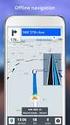 Elolvashatja az ajánlásokat a felhasználói kézikönyv, a műszaki vezető, illetve a telepítési útmutató NAVIGON VOLKSWAGEN MAPS AND MORE. Megtalálja a választ minden kérdésre az NAVIGON VOLKSWAGEN MAPS AND
Elolvashatja az ajánlásokat a felhasználói kézikönyv, a műszaki vezető, illetve a telepítési útmutató NAVIGON VOLKSWAGEN MAPS AND MORE. Megtalálja a választ minden kérdésre az NAVIGON VOLKSWAGEN MAPS AND
Move&Fun. Felhasználói kézikönyv. Magyar. 2012. november
 Move&Fun Felhasználói kézikönyv Magyar 2012. november Az áthúzott, kerekes szemétgyűjtő-tartály azt jelenti, hogy az Európai Unión belül a készüléket élettartama végén szelektív gyűjtőhelyre kell juttatni.
Move&Fun Felhasználói kézikönyv Magyar 2012. november Az áthúzott, kerekes szemétgyűjtő-tartály azt jelenti, hogy az Európai Unión belül a készüléket élettartama végén szelektív gyűjtőhelyre kell juttatni.
DVR-338 DIGITÁLIS DIKTAFON HASZNÁLATI ÚTMUTATÓ
 DVR-338 DIGITÁLIS DIKTAFON HASZNÁLATI ÚTMUTATÓ A készülék bemutatása 1 REC - Felvétel gomb 2 Stop/Kikapcsolás gomb 3 UP - FEL/Visszatekerés 4 DOWN LE/Előretekerés 5 HOLD - Billentyűzár 6 VOL + (hangerő
DVR-338 DIGITÁLIS DIKTAFON HASZNÁLATI ÚTMUTATÓ A készülék bemutatása 1 REC - Felvétel gomb 2 Stop/Kikapcsolás gomb 3 UP - FEL/Visszatekerés 4 DOWN LE/Előretekerés 5 HOLD - Billentyűzár 6 VOL + (hangerő
Rövid üzembehelyezési útmutató SE888
 Rövid üzembehelyezési útmutató SE888 A doboz tartalma Kézibeszélő * Bázisállomás Töltő * Adapter * Hálózati csatlakozóvezeték ** Gyors áttekintő útmutató CD-ROM Garancia Megjegyzés * A több kézibeszélőt
Rövid üzembehelyezési útmutató SE888 A doboz tartalma Kézibeszélő * Bázisállomás Töltő * Adapter * Hálózati csatlakozóvezeték ** Gyors áttekintő útmutató CD-ROM Garancia Megjegyzés * A több kézibeszélőt
Phonak Remote. Használati útmutató
 Phonak Remote Használati útmutató Az első lépések A Phonak Remote alkalmazást a hallássegítő megoldások világvezető vállalata, a svájci, zürichi székhelyű Phonak fejlesztette ki. Kérjük, figyelmesen olvassa
Phonak Remote Használati útmutató Az első lépések A Phonak Remote alkalmazást a hallássegítő megoldások világvezető vállalata, a svájci, zürichi székhelyű Phonak fejlesztette ki. Kérjük, figyelmesen olvassa
HASZNÁLATI ÚTMUTATÓ POLYCOM HDX VIDEOKONFERENCIA RENDSZERHEZ
 HASZNÁLATI ÚTMUTATÓ POLYCOM HDX VIDEOKONFERENCIA RENDSZERHEZ - FONTOS TEENDŐK VIDEOKONFERENCIA ELŐTT - A VIDEOKONFERENCIA ÜZEMBE HELYEZÉSE - HÍVÁS KEZDEMÉNYEZÉSE ÉS FOGADÁSA - A KAMERA ÉS A MIKROFON HASZNÁLATA
HASZNÁLATI ÚTMUTATÓ POLYCOM HDX VIDEOKONFERENCIA RENDSZERHEZ - FONTOS TEENDŐK VIDEOKONFERENCIA ELŐTT - A VIDEOKONFERENCIA ÜZEMBE HELYEZÉSE - HÍVÁS KEZDEMÉNYEZÉSE ÉS FOGADÁSA - A KAMERA ÉS A MIKROFON HASZNÁLATA
Multimedia Navigation New York 830 New York 835
 www.blaupunkt.com Multimedia Navigation New York 830 New York 835 Használati útmutató Navigáció Köszönjük, hogy a(z) Blaupunkt Navigation navigációs terméket választotta. A(z) Blaupunkt Navigation használatra
www.blaupunkt.com Multimedia Navigation New York 830 New York 835 Használati útmutató Navigáció Köszönjük, hogy a(z) Blaupunkt Navigation navigációs terméket választotta. A(z) Blaupunkt Navigation használatra
Rövid üzembe helyezési útmutató CD170/CD175
 Rövid üzembe helyezési útmutató CD170/CD175 A doboz tartalma Kézibeszélő * Bázisállomás (CD175) Bázisállomás (CD170) Töltő * Adapter * Hálózati csatlakozóvezeték ** Felhasználói kézikönyv Rövid üzembe
Rövid üzembe helyezési útmutató CD170/CD175 A doboz tartalma Kézibeszélő * Bázisállomás (CD175) Bázisállomás (CD170) Töltő * Adapter * Hálózati csatlakozóvezeték ** Felhasználói kézikönyv Rövid üzembe
A Windows az összetartozó adatokat (fájlokat) mappákban (könyvtárakban) tárolja. A mappák egymásba ágyazottak.
 Mappakezelés WINDOWS-7 A Windows az összetartozó adatokat (fájlokat) mappákban (könyvtárakban) tárolja. A mappák egymásba ágyazottak. A PC legnagyobb mappája, amely az összes többi mappát is magában foglalja,
Mappakezelés WINDOWS-7 A Windows az összetartozó adatokat (fájlokat) mappákban (könyvtárakban) tárolja. A mappák egymásba ágyazottak. A PC legnagyobb mappája, amely az összes többi mappát is magában foglalja,
A repülős adatbázis 28 napig érvényes és az összes repülőtér információt tartalmazza, navigációs segédinformációkkal és kereszteződés adatokkal.
 Garmin D2 Charlie repülős funkciók leírása A repülési adatbázis frissítése Mielőtt frissíthetné a repülési adatbázist, készítenie kell egy Garmin fiókot, és ahhoz hozzá kell adnia készülékét. A készüléke
Garmin D2 Charlie repülős funkciók leírása A repülési adatbázis frissítése Mielőtt frissíthetné a repülési adatbázist, készítenie kell egy Garmin fiókot, és ahhoz hozzá kell adnia készülékét. A készüléke
MŰSZAKI IGAZGATÓSÁG. GoWebEye alkalmazás felhasználói kézikönyv. v 1.0
 MŰSZAKI IGAZGATÓSÁG GoWebEye alkalmazás felhasználói kézikönyv v 1.0 Tartalom 1. Bevezetés... 3 2. A program indítása... 4 3. Térkép... 4 Térképkezelés... 7 4. Adatlapok... 8 Járművek... 8 Pontok (POI)...11
MŰSZAKI IGAZGATÓSÁG GoWebEye alkalmazás felhasználói kézikönyv v 1.0 Tartalom 1. Bevezetés... 3 2. A program indítása... 4 3. Térkép... 4 Térképkezelés... 7 4. Adatlapok... 8 Járművek... 8 Pontok (POI)...11
FELHASZNÁLÓI ÚTMUTATÓ A. NOKIA PC SUITE 4.51a FOR NOKIA 6510 PROGRAMCSOMAGHOZ. Copyright Nokia Corporation 2002. Minden jog fenntartva.
 FELHASZNÁLÓI ÚTMUTATÓ A NOKIA PC SUITE 4.51a FOR NOKIA 6510 PROGRAMCSOMAGHOZ Copyright Nokia Corporation 2002. Minden jog fenntartva. Tartalom 1. BEVEZETÉS...1 2. RENDSZERKÖVETELMÉNYEK...1 3. A PC SUITE
FELHASZNÁLÓI ÚTMUTATÓ A NOKIA PC SUITE 4.51a FOR NOKIA 6510 PROGRAMCSOMAGHOZ Copyright Nokia Corporation 2002. Minden jog fenntartva. Tartalom 1. BEVEZETÉS...1 2. RENDSZERKÖVETELMÉNYEK...1 3. A PC SUITE
Az Ön kézikönyve NAVIGON SKODA MOVE AND FUN
 Elolvashatja az ajánlásokat a felhasználói kézikönyv, a műszaki vezető, illetve a telepítési útmutató NAVIGON SKODA MOVE AND FUN. Megtalálja a választ minden kérdésre az NAVIGON SKODA MOVE AND FUN a felhasználói
Elolvashatja az ajánlásokat a felhasználói kézikönyv, a műszaki vezető, illetve a telepítési útmutató NAVIGON SKODA MOVE AND FUN. Megtalálja a választ minden kérdésre az NAVIGON SKODA MOVE AND FUN a felhasználói
Vodafone Mobile Connect telepítése
 Vodafone Mobile Connect telepítése Kérjük ne csatlakoztassa a Vodafone Mobile Connect eszközt a Mac számítógépéhez. Ha esetleg már csatlakoztatta az adatkártyát vagy a modemet a Mac számítógépéhez, akkor
Vodafone Mobile Connect telepítése Kérjük ne csatlakoztassa a Vodafone Mobile Connect eszközt a Mac számítógépéhez. Ha esetleg már csatlakoztatta az adatkártyát vagy a modemet a Mac számítógépéhez, akkor
Az alábbiakban a portál felépítéséről, illetve az egyes lekérdező funkciókról kaphat részletes információkat.
 Súgó Az alábbiakban a portál felépítéséről, illetve az egyes lekérdező funkciókról kaphat részletes információkat. A lekérdező rendszer a Hírközlési Szolgáltatások és Interfész bejelentések, valamint az
Súgó Az alábbiakban a portál felépítéséről, illetve az egyes lekérdező funkciókról kaphat részletes információkat. A lekérdező rendszer a Hírközlési Szolgáltatások és Interfész bejelentések, valamint az
PÉNZTÁR FELHASZNÁLÓI KÉZIKÖNYV
 PÉNZTÁR FELHASZNÁLÓI KÉZIKÖNYV 4S SOFTWARE KFT 3523 MISKOLC PF.: 71 4ssoftware@4ssoftware.hu Preisler Ferenc Robonyi Teréz TEL.: 46/324-643 20/360-8478 20/980-8864 1. A PROGRAM TELEPÍTÉSE ÉS INDÍTÁSA Lehetőség
PÉNZTÁR FELHASZNÁLÓI KÉZIKÖNYV 4S SOFTWARE KFT 3523 MISKOLC PF.: 71 4ssoftware@4ssoftware.hu Preisler Ferenc Robonyi Teréz TEL.: 46/324-643 20/360-8478 20/980-8864 1. A PROGRAM TELEPÍTÉSE ÉS INDÍTÁSA Lehetőség
A mobil alkalmazás. Felhasználói útmutató - Android
 Program megnevezése: Magyarország-Szlovákia Határon Átnyúló Együttműködési Program 2007-2013 Pályázat címe: HUSK JOBs portal Közös munkaerő-piaci információs rendszer A vezeto partner: Centrum pokročilých
Program megnevezése: Magyarország-Szlovákia Határon Átnyúló Együttműködési Program 2007-2013 Pályázat címe: HUSK JOBs portal Közös munkaerő-piaci információs rendszer A vezeto partner: Centrum pokročilých
GPS NAVIGÁCIÓS RENDSZER
 GPS NAVIGÁCIÓS RENDSZER HASZNÁLATI ÚTMUTATÓ Köszönjük, hogy termékünket választotta. Kezdje el használni készülékét. Ez a dokumentum részletes leírást tartalmaz a navigációs szoftverről. Használat közben
GPS NAVIGÁCIÓS RENDSZER HASZNÁLATI ÚTMUTATÓ Köszönjük, hogy termékünket választotta. Kezdje el használni készülékét. Ez a dokumentum részletes leírást tartalmaz a navigációs szoftverről. Használat közben
Oszkar.com Android alkalmazás v1.2
 Oszkar.com Android alkalmazás v1.2 Az 1.2 verzióban a következő funkciók érhetők el: Be- kijelentkezés Autós ajánlatok keresése, akár dátum intervallumra Pontos és közeli ajánlatok megjelenítése Autós
Oszkar.com Android alkalmazás v1.2 Az 1.2 verzióban a következő funkciók érhetők el: Be- kijelentkezés Autós ajánlatok keresése, akár dátum intervallumra Pontos és közeli ajánlatok megjelenítése Autós
RoadRecord mobil alkalmazás használati útmutató
 RoadRecord mobil alkalmazás használati útmutató Az alkalmazás elindítása után a következő képernyőről kétféleképpen tudsz továbblépni. 1. A szinkronizációs adatok beállítása Amennyiben még nem használtad
RoadRecord mobil alkalmazás használati útmutató Az alkalmazás elindítása után a következő képernyőről kétféleképpen tudsz továbblépni. 1. A szinkronizációs adatok beállítása Amennyiben még nem használtad
A doboz tartalma. TomTom GO. Easy Click rögzítő. USB-kábel. USB autós töltő vagy RDS-TMC forgalmi jelvevő, a terméktől függően
 TomTom GO 1. A doboz tartalma A doboz tartalma TomTom GO Easy Click rögzítő USB-kábel USB autós töltő vagy RDS-TMC forgalmi jelvevő, a terméktől függően A termékhez járó tartozékok a termék csomagolásán
TomTom GO 1. A doboz tartalma A doboz tartalma TomTom GO Easy Click rögzítő USB-kábel USB autós töltő vagy RDS-TMC forgalmi jelvevő, a terméktől függően A termékhez járó tartozékok a termék csomagolásán
Minőségellenőrzési kérdőív kitöltő program Felhasználói kézikönyv
 Minőségellenőrzési kérdőív kitöltő program Felhasználói kézikönyv Magyar Könyvvizsgálói Kamara 2010. augusztus 18. Tartalom A program főablaka... 3 A fejléc, a felső menüsor valamint az eszköztár... 4
Minőségellenőrzési kérdőív kitöltő program Felhasználói kézikönyv Magyar Könyvvizsgálói Kamara 2010. augusztus 18. Tartalom A program főablaka... 3 A fejléc, a felső menüsor valamint az eszköztár... 4
Felhasználói dokumentáció. a TávTagTár programhoz. Készítette: Nyíri Gábor, hdd@nc-studio.com GDF Abakusz regisztrációs kód: GDFAba43
 a TávTagTár programhoz Készítette: Nyíri Gábor, hdd@nc-studio.com GDF Abakusz regisztrációs kód: GDFAba43 Tartalomjegyzék Futási feltételek... 3 Telepítés... 3 Indítás... 3 Főablak... 4 Új személy felvétele...
a TávTagTár programhoz Készítette: Nyíri Gábor, hdd@nc-studio.com GDF Abakusz regisztrációs kód: GDFAba43 Tartalomjegyzék Futási feltételek... 3 Telepítés... 3 Indítás... 3 Főablak... 4 Új személy felvétele...
ŠKODA CONNECT REGISZTRÁCIÓ & AKTIVÁLÁS
 ŠKODA CONNECT REGISZTRÁCIÓ & AKTIVÁLÁS Connect Portál A ŠKODA Connect online szolgáltatások használata a felhasználó és gépjárműve előzetes regisztrációját igényli a Connect Portálon, valamint az online
ŠKODA CONNECT REGISZTRÁCIÓ & AKTIVÁLÁS Connect Portál A ŠKODA Connect online szolgáltatások használata a felhasználó és gépjárműve előzetes regisztrációját igényli a Connect Portálon, valamint az online
